
こんにちは!
Webライターのひちです。
今日は副業Webライターの確定申告書を国税庁HPの「確定申告書作成コーナー」で作ってみましょう。

わーい!
確定申告書作成コーナーってどう使うか
実は気になっていたんです。

この記事の対象者は次のとおりです。
【対象者】
・年末調整済みの給与所得者
・副業に係る雑所得を有している方

はい!めっちゃ該当します。
宜しくお願い致します!!
- 副業の確定申告とは?
- ① 副業に係る雑所得の⾦額を計算する。
- ② 確定申告書を作成する。
- STEP1:確定申告書等作成コーナーで「作成開始」を選択
- STEP2:「印刷して提出」を選択
- STEP3:利用規約を読み「利用規約に同意して次へ」を選択
- STEP4:「令和3年分の申告書等の作成」を選択
- STEP5:雑所得での申告のため「所得税」を選択
- STEP6:「次へ進む」を選択
- STEP7:生年月日をいれ、質問に「はい」を選択
- STEP8:追加質問に回答して「次へ進む」を選択
- STEP9:給与所得の「入力する」を選択
- STEP10:書面で交付された年末調整済みの源泉徴収票の入力の「入力する」を選択
- STEP11:用意した源泉徴収票の数字を順番に入力する
- STEP12:源泉徴収票の数字と合っているか確認後、次に進む
- STEP13:雑所得の業務・その他の「入力する」を選択する
- STEP14:雑(その他)所得の入力の「入力する」を選択する
- STEP15:雑(その他)所得の入力をして「続けてもう1件」を選択する
- STEP16:雑(その他)所得の入力をもう1件して「入力内容の確認」を選択する
- STEP17:雑(その他)所得の入力の内容確認して「次へ進む」を選択する
- STEP18:総合課税の所得の入力内容を確認して「入力終了(次へ)」を選択する
- STEP19:所得控除の入力内容を確認して「入力終了(次へ)」を選択する
- STEP20:税額控除・その他の項目入力の内容を確認して「入力終了(次へ)」を選択する
- STEP21:計算結果確認をする
- STEP22:「住民税・事業税に関する事項」を選択する
- STEP23:「自分で納付」を選択する
- STEP24:「納付について」で納税額を確認する
- STEP25:マイナンバーを入力し「次へ進む」を選択する
- STEP26:印刷する帳票の選択をし「帳票表示・印刷」をクリックする
- ③ 確定申告書を提出し、税⾦を納付する。
- まとめ|確定申告作成コーナーで副業の確定申告書ができる!
副業の確定申告とは?

確定申告とは、本年中に⽣じた所得に対する税⾦を自分で計算し、翌年3月15日までにその税⾦を自分で納付する(または還付を受ける)手続きをいいます。
本記事では、給与所得者が副業を申告する場合の⼊⼒例を紹介します。
まず、給与所得者で副業などで得た所得が20万円を超える方は、確定申告が必要となります。
しかし、副業などで得た所得が20万円以下であっても、医療費控除やふるさと納税などで確定申告を⾏う方は副業などで得た所得も一緒に確定申告が必要です。
確定申告の流れは次のとおりです。
② 確定申告書を作成する。
③ 確定申告書を提出し、税⾦を納付する。
今回は、紙で提出する場合の確定申告書を作成します。電子申告する場合も確定申告書の出来上がりは同じです。
それでは、やってみましょう!
① 副業に係る雑所得の⾦額を計算する。

雑所得は、副業収入と経費の年間集計から算出します。
1年間副業活動した生み出した結果になります。いわゆる「決算」ですね。
副業収入と経費の年間集計の仕方は、ノートに書いて電卓で合計を出してもいいですし、エクセルで集計してもOKです。
初めてなら、国税庁HP「スマホで確定申告(副業編)」の様式を使うほうがよいでしょう。
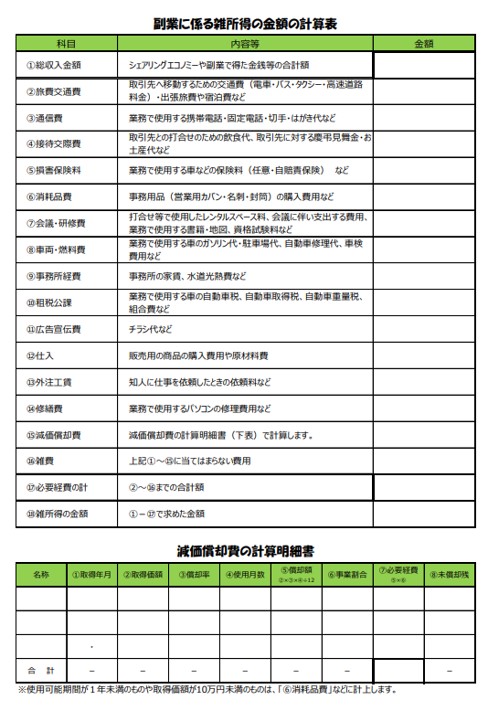
【出典】国税庁HP「スマホで確定申告(副業編)」
(https://www.nta.go.jp/taxes/shiraberu/shinkoku/tebiki/2019/kisairei/sp/pdf/03.pdf)
支出した⾦額に、副業に関する部分とそれ以外の部分がある場合には、副業に関する部分が必要経費となります。
例えば、携帯電話を仕事とプライベートで使用している場合には、携帯電話料⾦を使用時間などで按分し、仕事に関する部分を必要経費に計上します(按分とは、使用頻度や使用面積などを考慮した割合で仕事とプライベートで使用した費用を分けることです。)。
>>パソコンの減価償却費を含む経費の記事は、後日記事公開予定。
副業収入と経費の集計のもとになる請求書や領収書などをしっかり保存しておきましょう。
副業Webライターは取引先から支払調書をもらうことがあります。
支払調書は取引先が自分に支払った年間の報酬と源泉所得税額が書かれていますので、自分が取引先に出した請求書の額と合っているか確認しましょう。
支払調書について書いてある記事も合わせてご覧ください。

② 確定申告書を作成する。

これから確定申告書を国税庁の確定申告書作成コーナーで作成していきます。
はじめに年末調整した源泉徴収票と副業のお帳面(支払調書があれば手元に置いておく)とマイナンバーを用意しておきましょう。
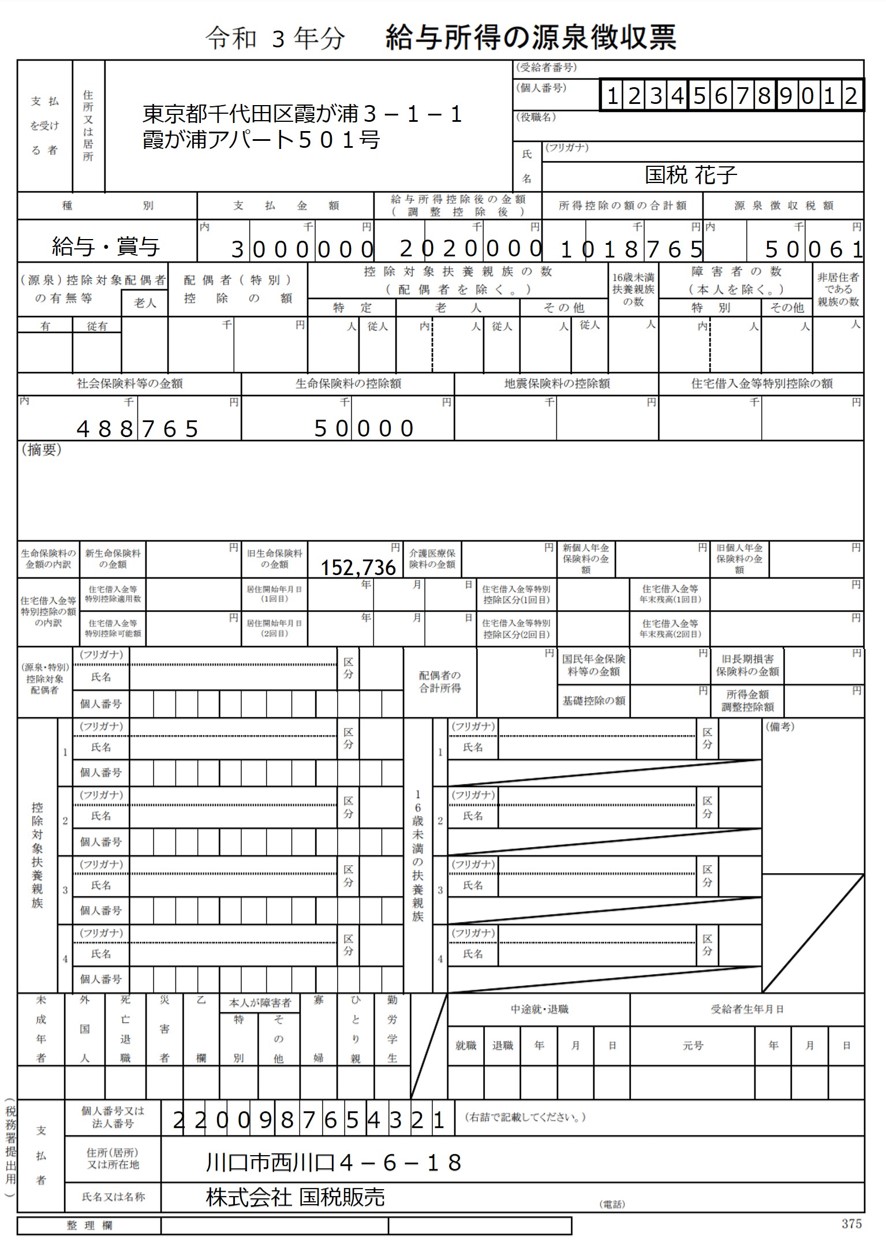
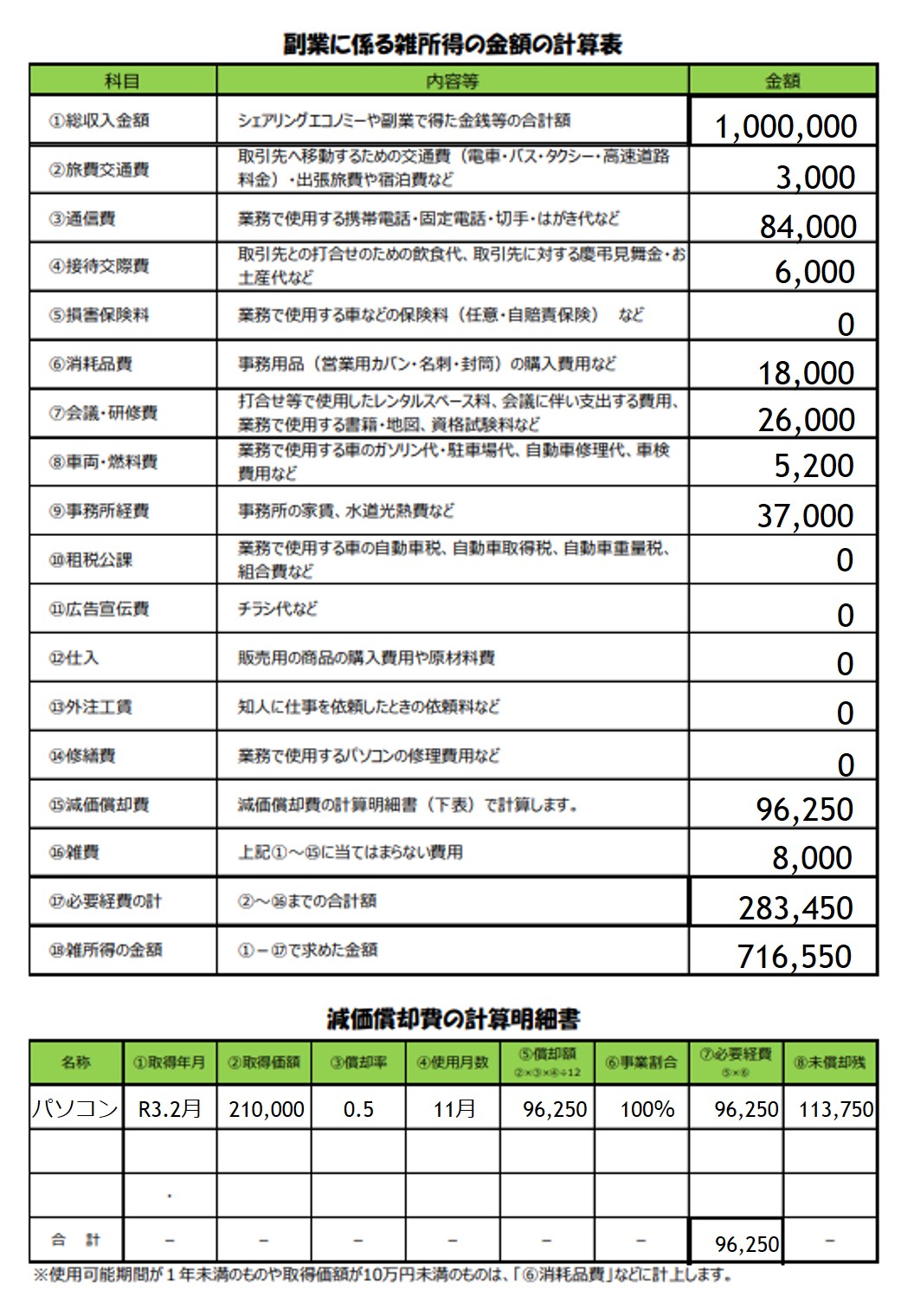
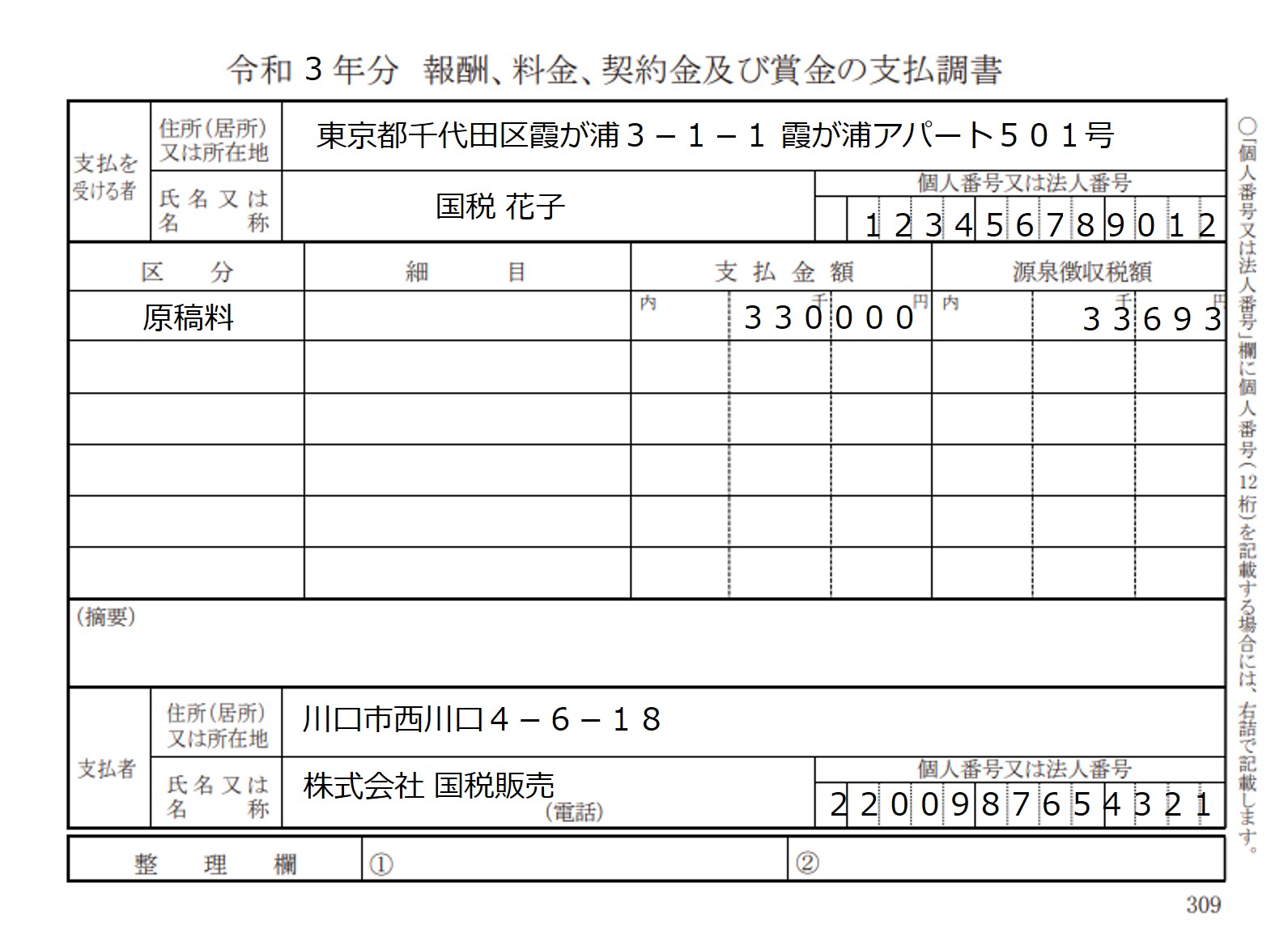
※源泉徴収票の「源泉所得税額50,061円」に復興特別所得税(原則としてその年分の基準所得税額の2.1パーセント)の計算を省いております。
※支払調書の「原稿料330,000円」は副業にかかる雑所得の金額の計算表の「①総収入金額1,000,000円」の内訳の一部です。残りの収入670,000円はアフィリエイト収入とします。
※上記の資料は、国税庁の資料を参考に作成。
それでは、国税庁HPの確定申告書等作成コーナーのページに入り、確定申告書を作成していきましょう。
STEP1:確定申告書等作成コーナーで「作成開始」を選択
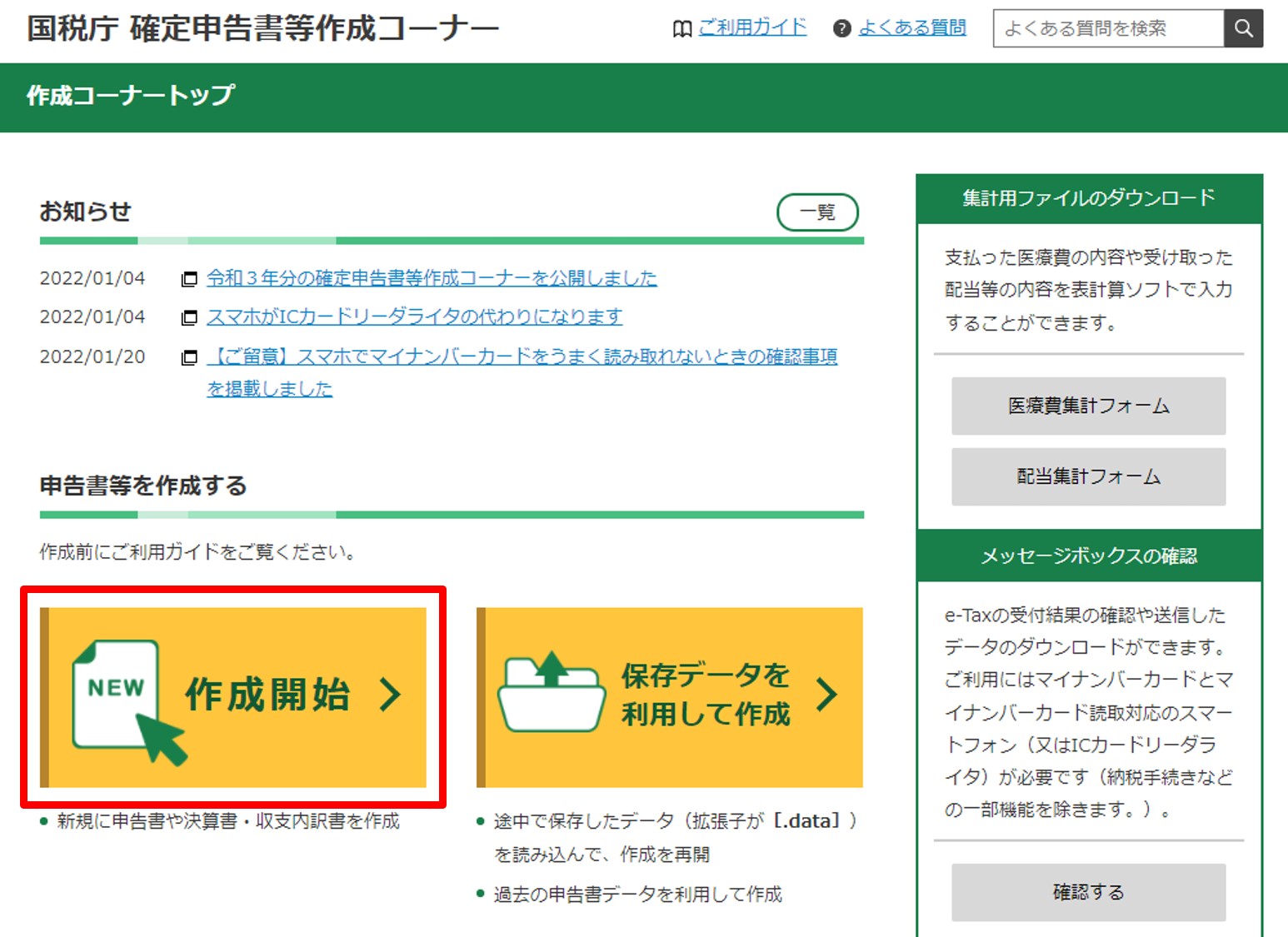
STEP2:「印刷して提出」を選択
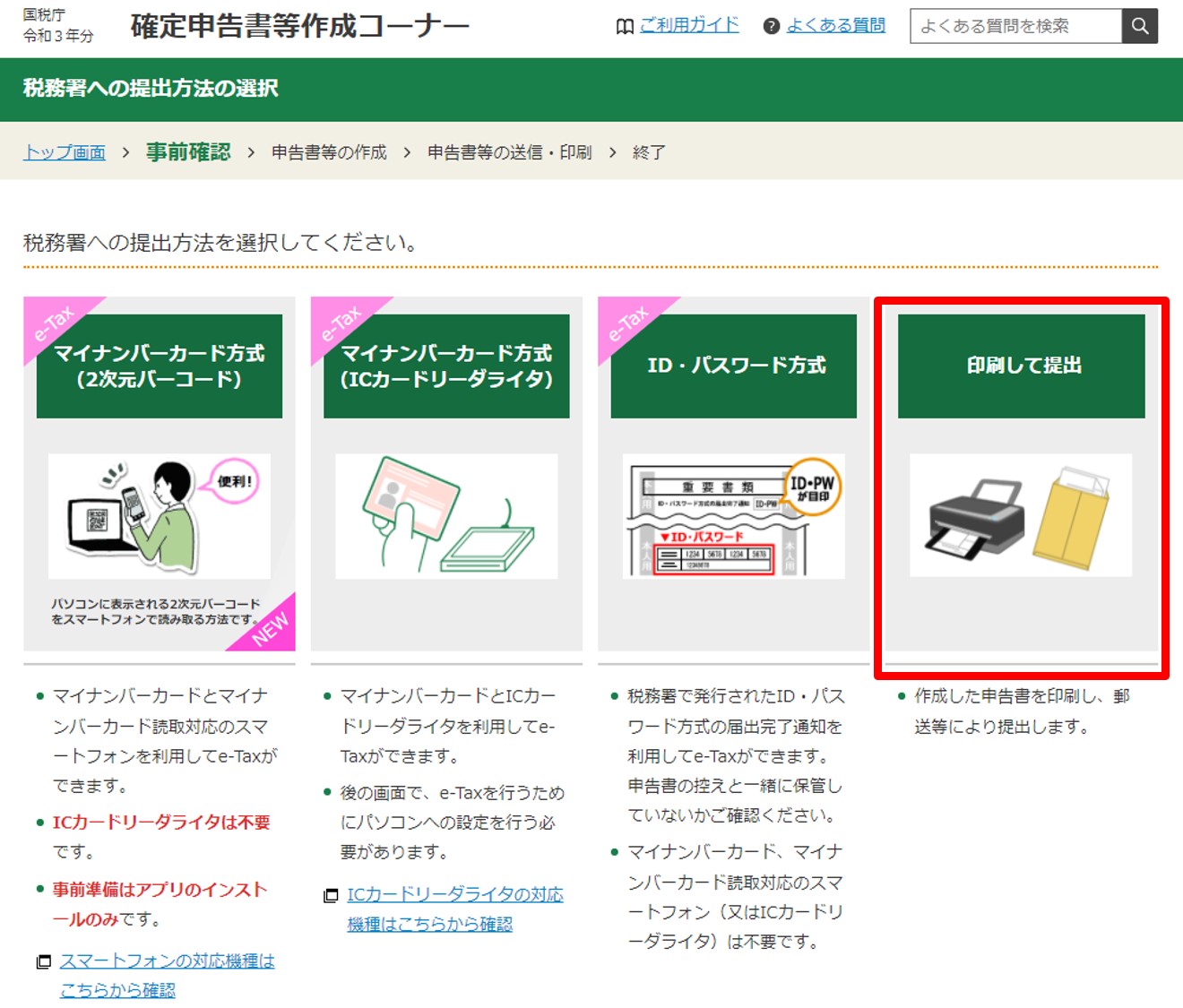
今回は、「印刷して提出」を選択しましたが、自分がしたい申告方法に合わせて選択してください。
STEP3:利用規約を読み「利用規約に同意して次へ」を選択
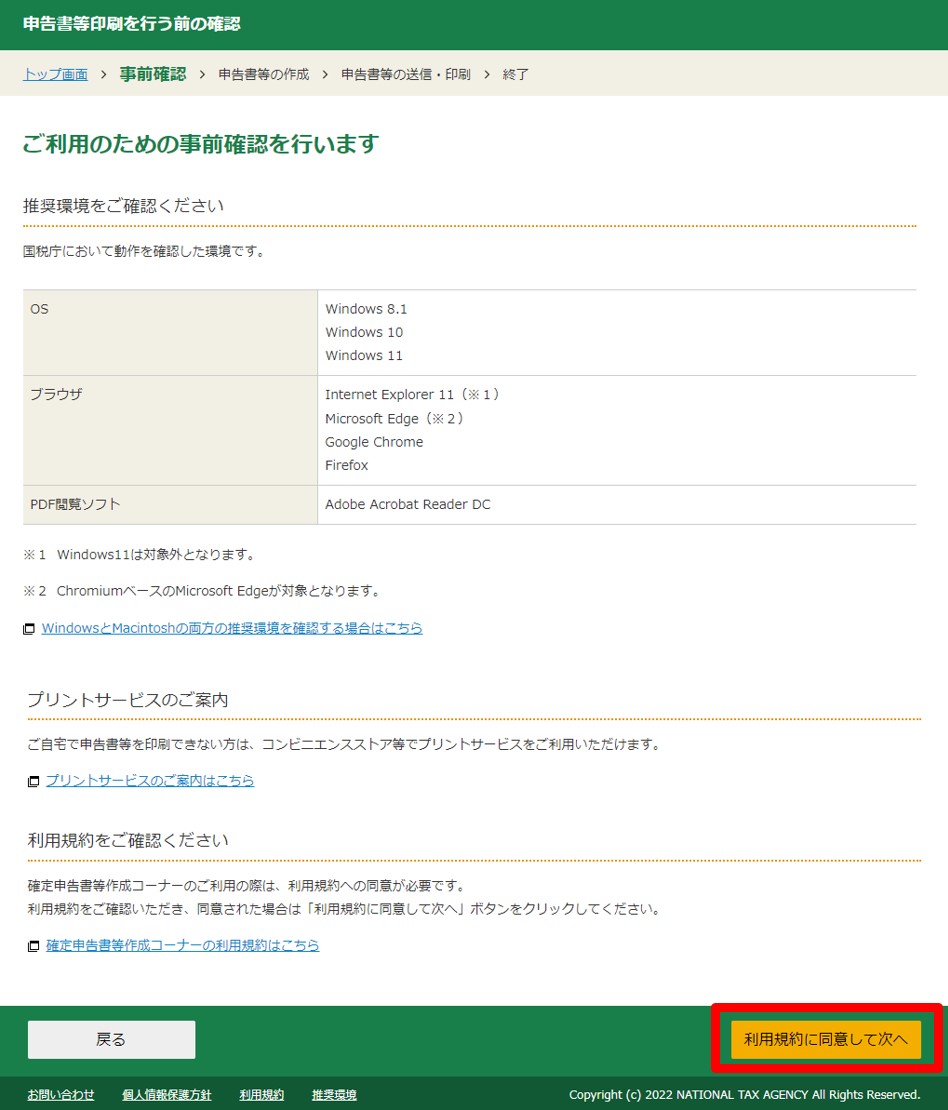
STEP4:「令和3年分の申告書等の作成」を選択
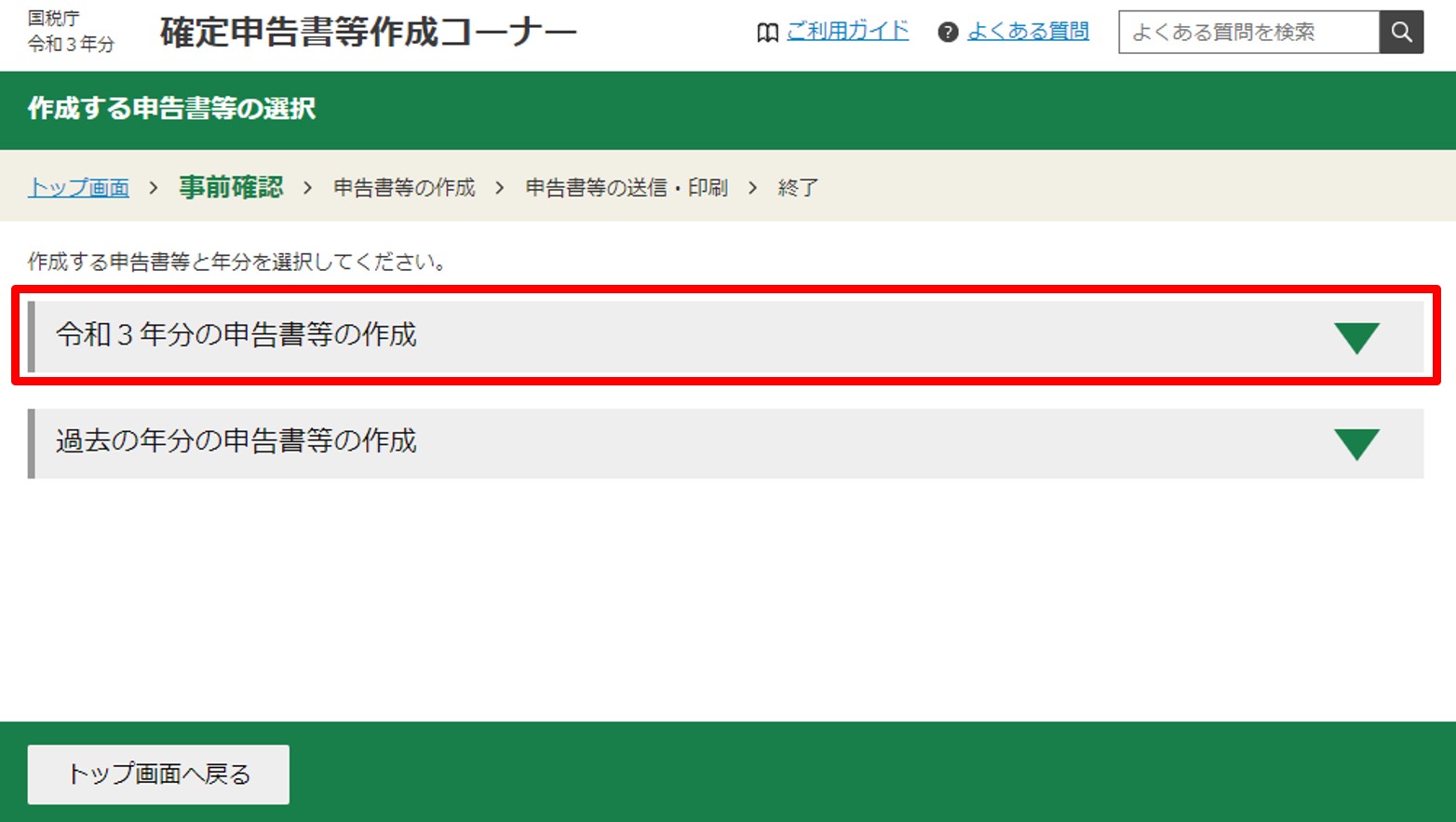
STEP5:雑所得での申告のため「所得税」を選択
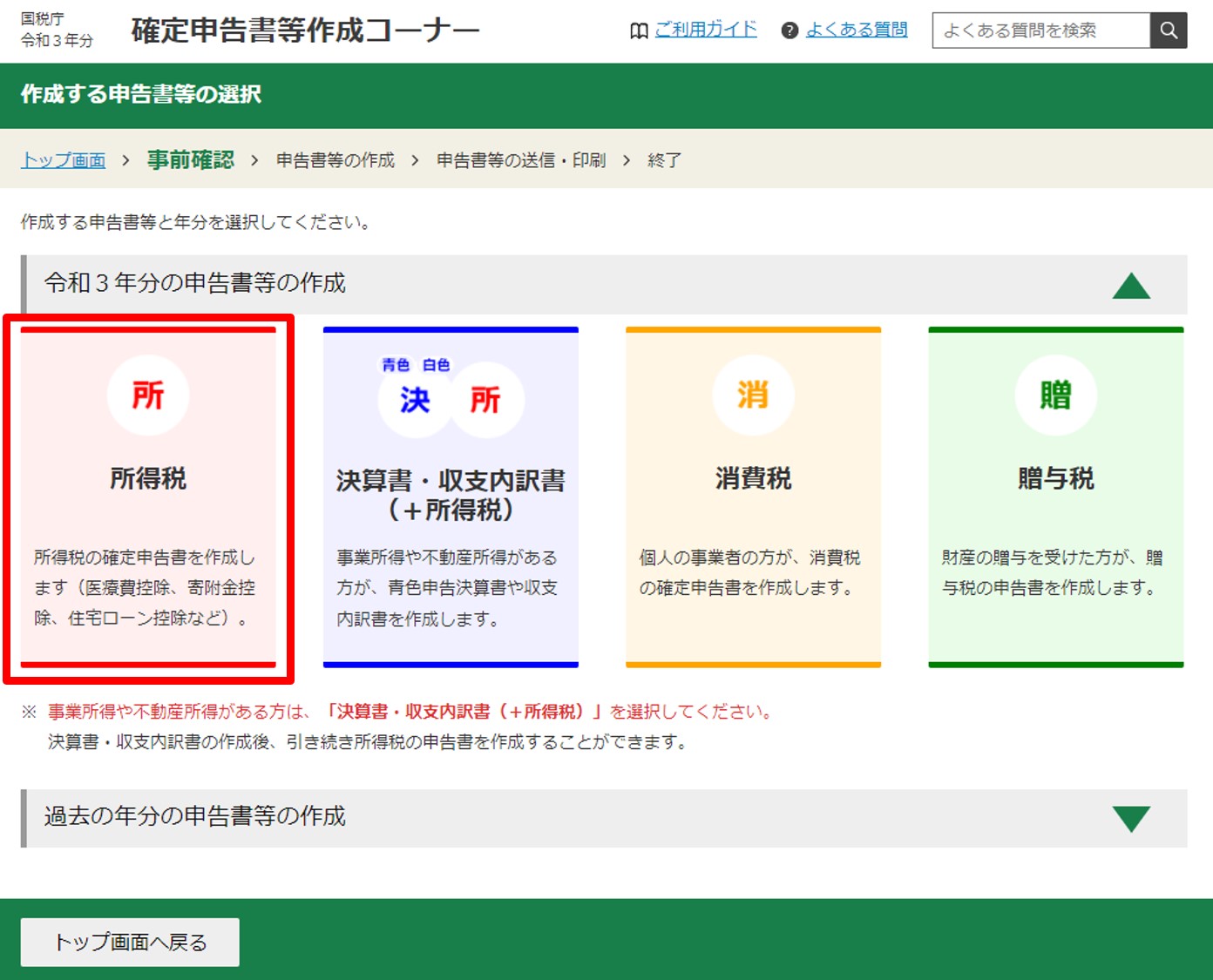
今回は、「雑所得」での申告のため「所得税」を選択します。
事業所得で申告される場合は「決算書・収支内訳書(+所得税)」となりますのでお間違えのないようにしましょう。
STEP6:「次へ進む」を選択
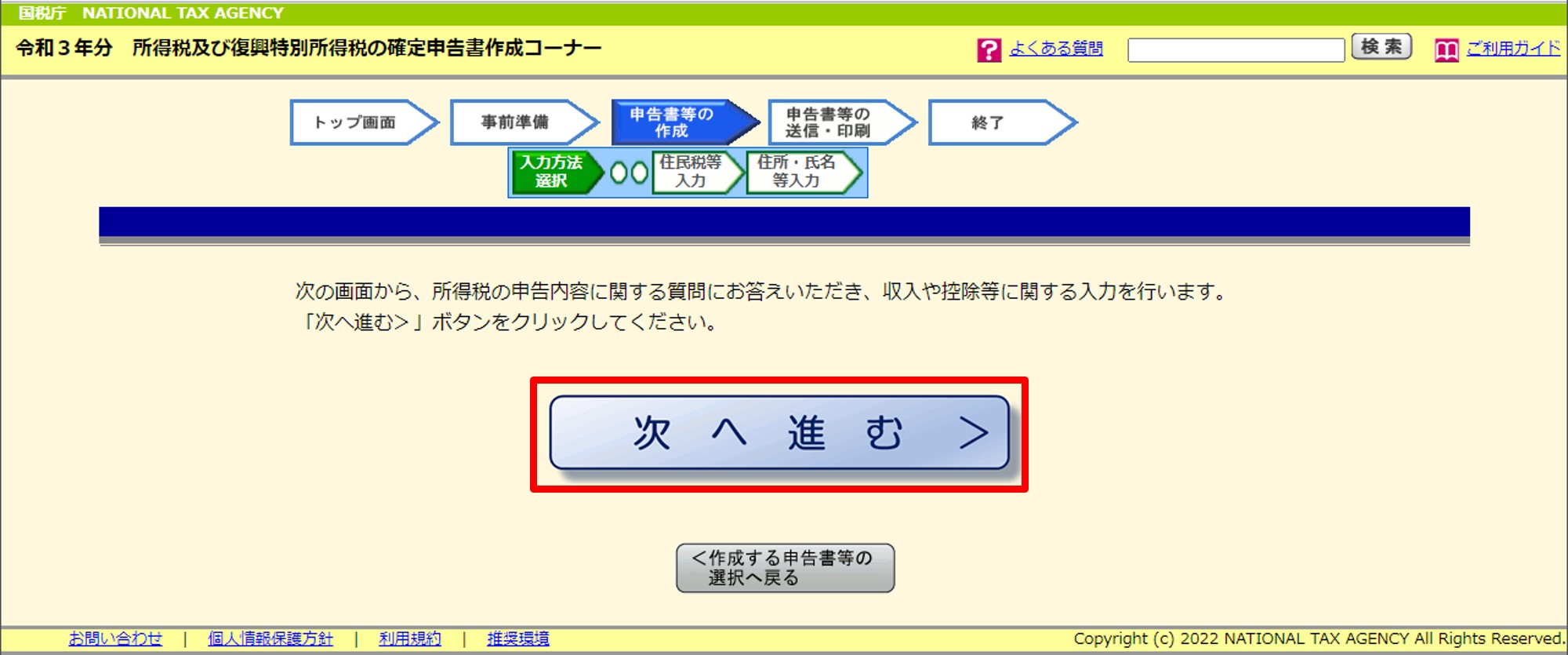
STEP7:生年月日をいれ、質問に「はい」を選択
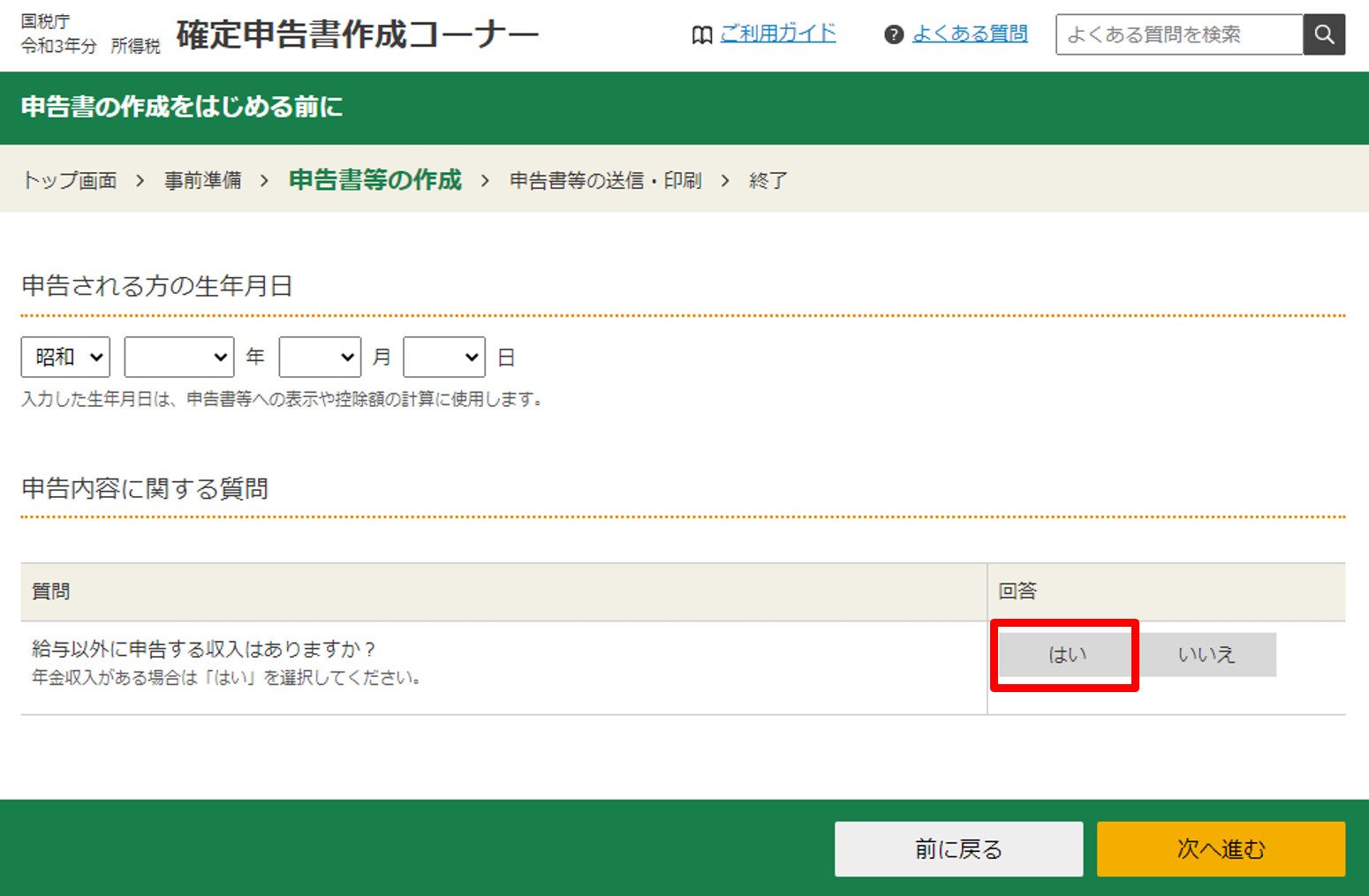
STEP8:追加質問に回答して「次へ進む」を選択
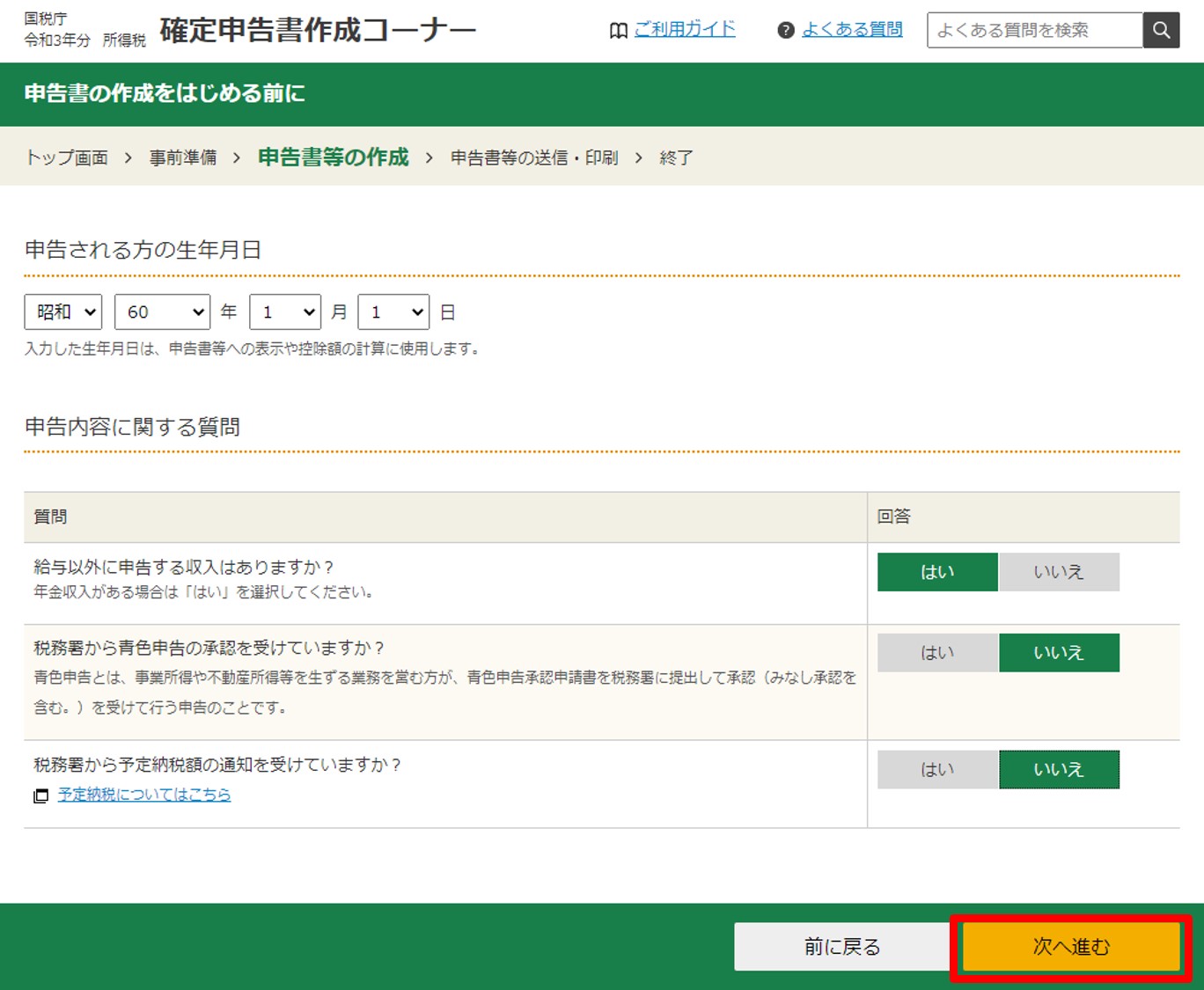
質問の「給与以外に申告する収入はありますか?」に「はい」と答えると、「税務署から青色申告の承認を受けていますか?」と「税務署から予定納税額の通知を受けていますか?」と質問されますが、どちらも受けていなければ「いいえ」と答えてください。
※青色申告の承認を受けている方は「事業所得」での申告になります。
STEP9:給与所得の「入力する」を選択
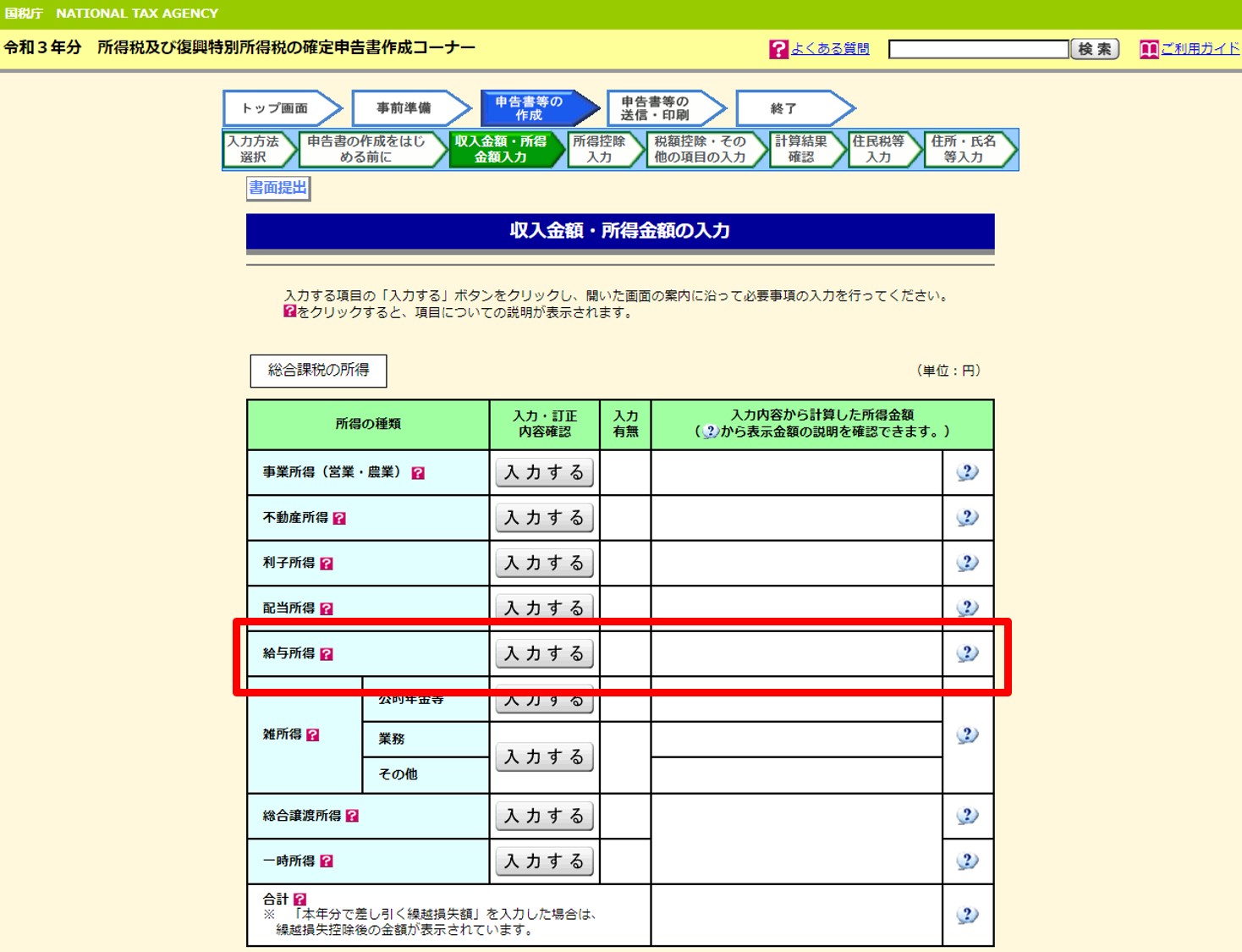
STEP10:書面で交付された年末調整済みの源泉徴収票の入力の「入力する」を選択
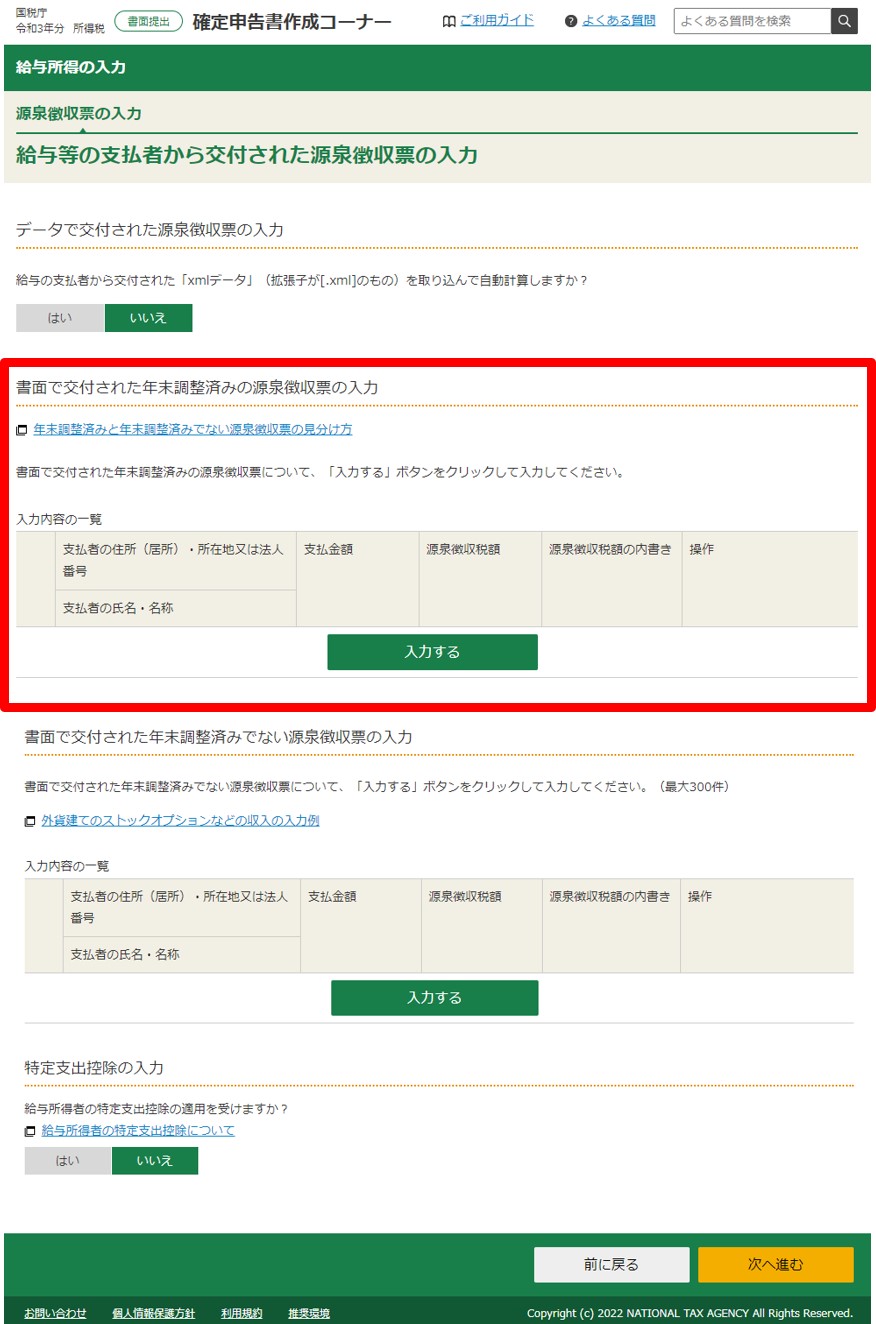
STEP11:用意した源泉徴収票の数字を順番に入力する
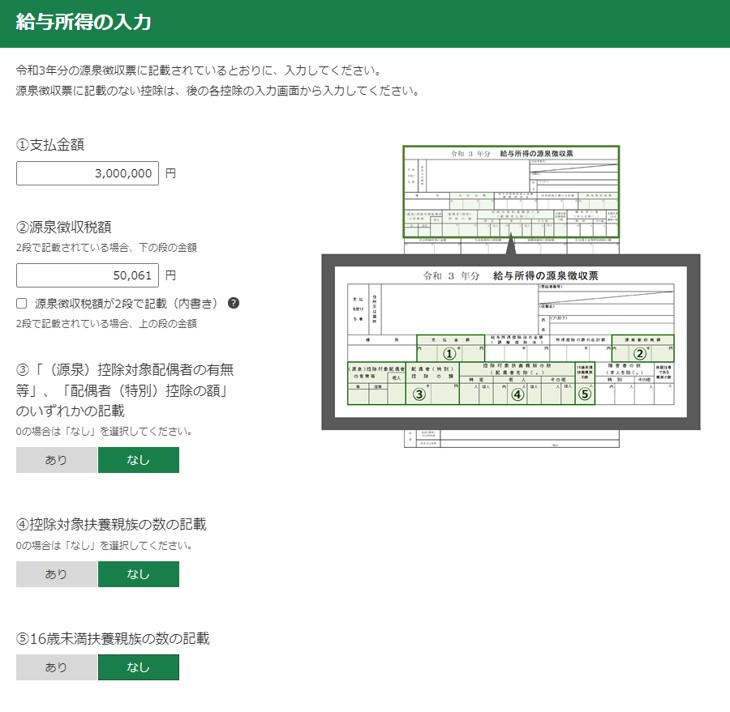
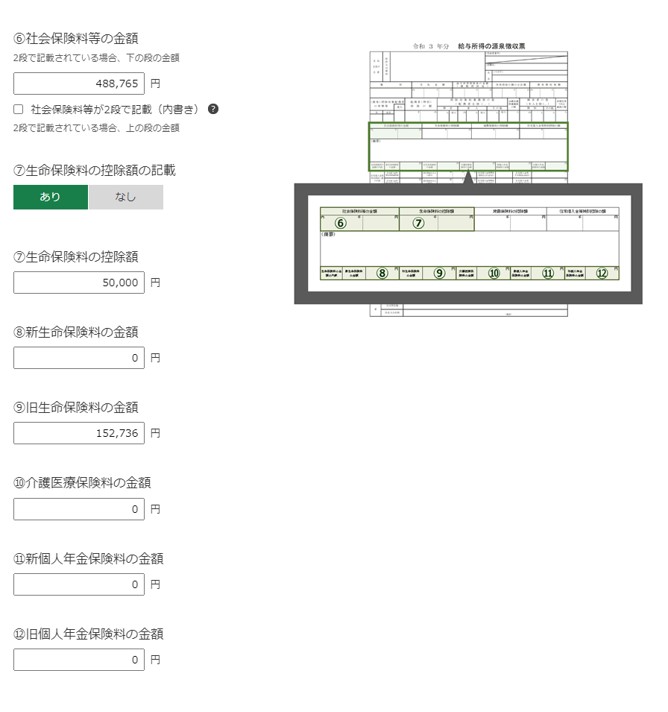
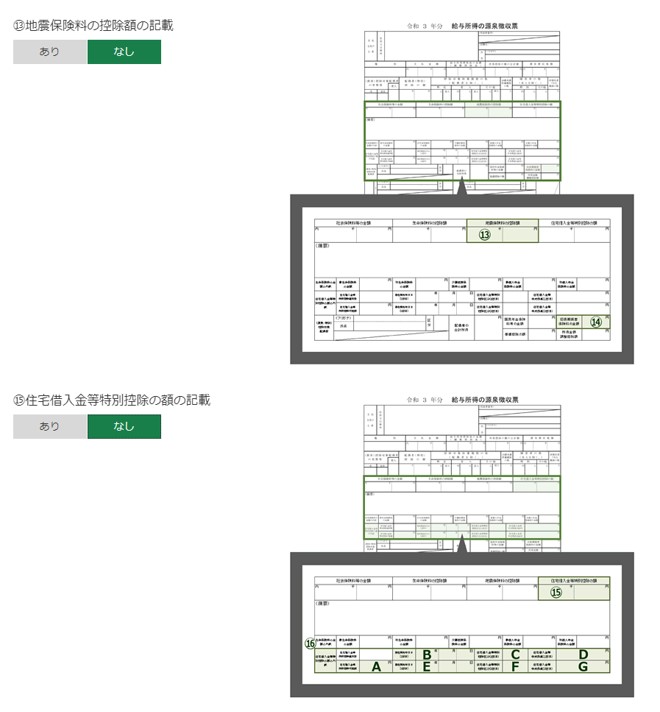
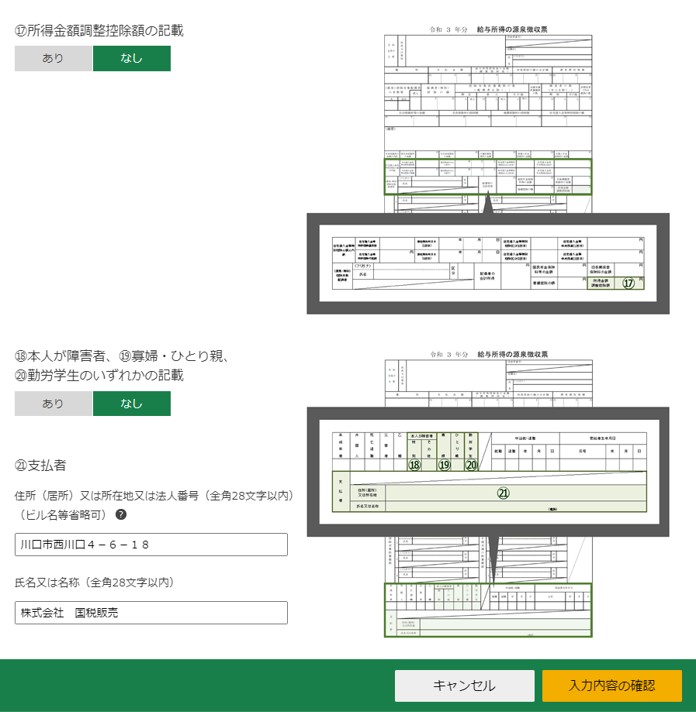
STEP12:源泉徴収票の数字と合っているか確認後、次に進む
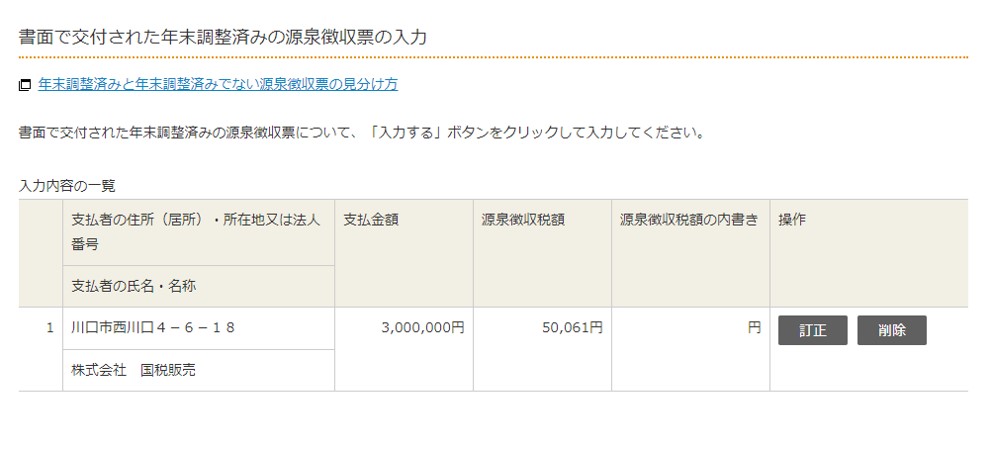
これで、給与所得の源泉徴収票の入力は終わりです。
STEP13:雑所得の業務・その他の「入力する」を選択する
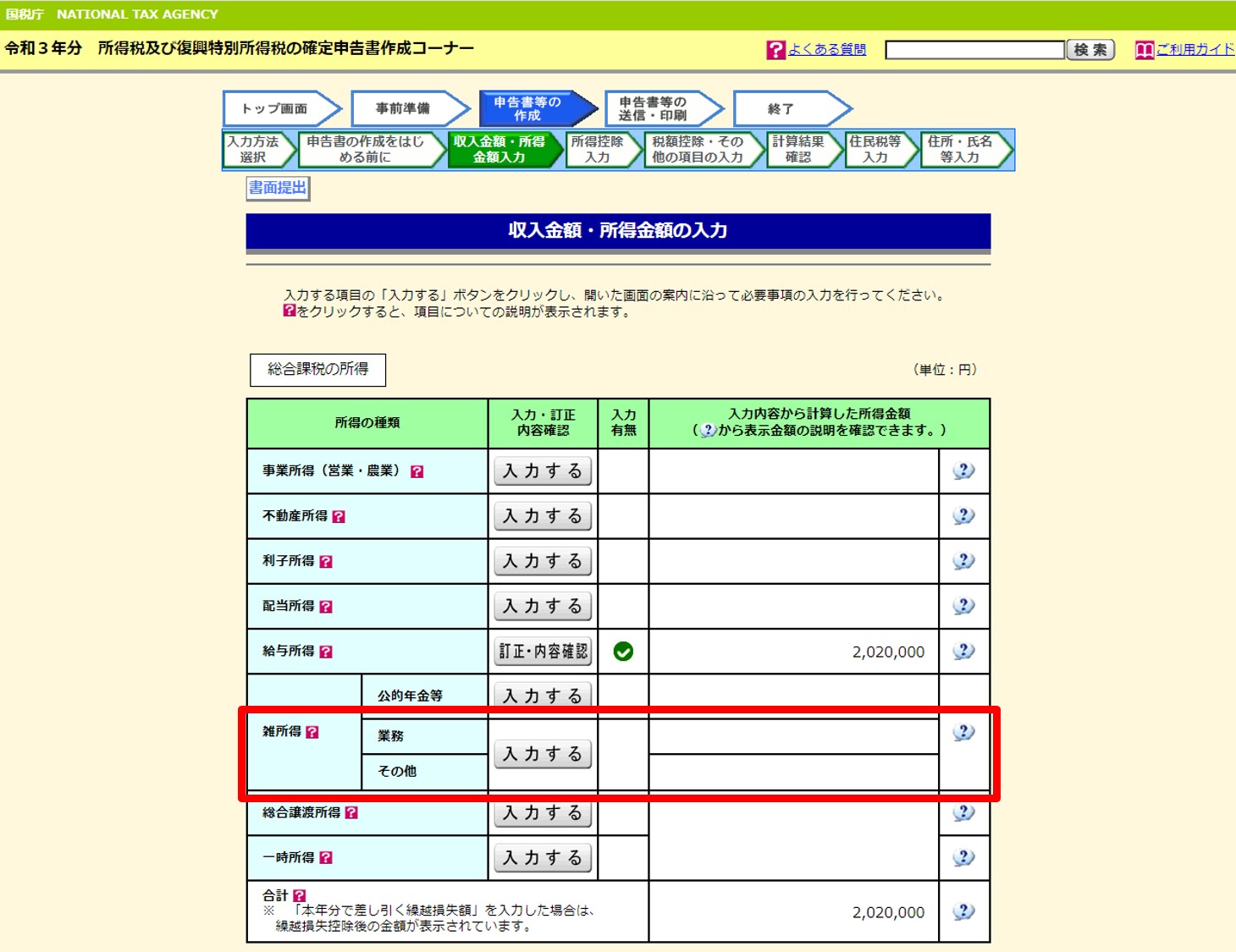
ここからは、副業のお帳面の入力をします。
支払調書があれば、支払調書ごとに分けて入力します。なければ副業のお帳面に記入された合計で大丈夫です。
STEP14:雑(その他)所得の入力の「入力する」を選択する
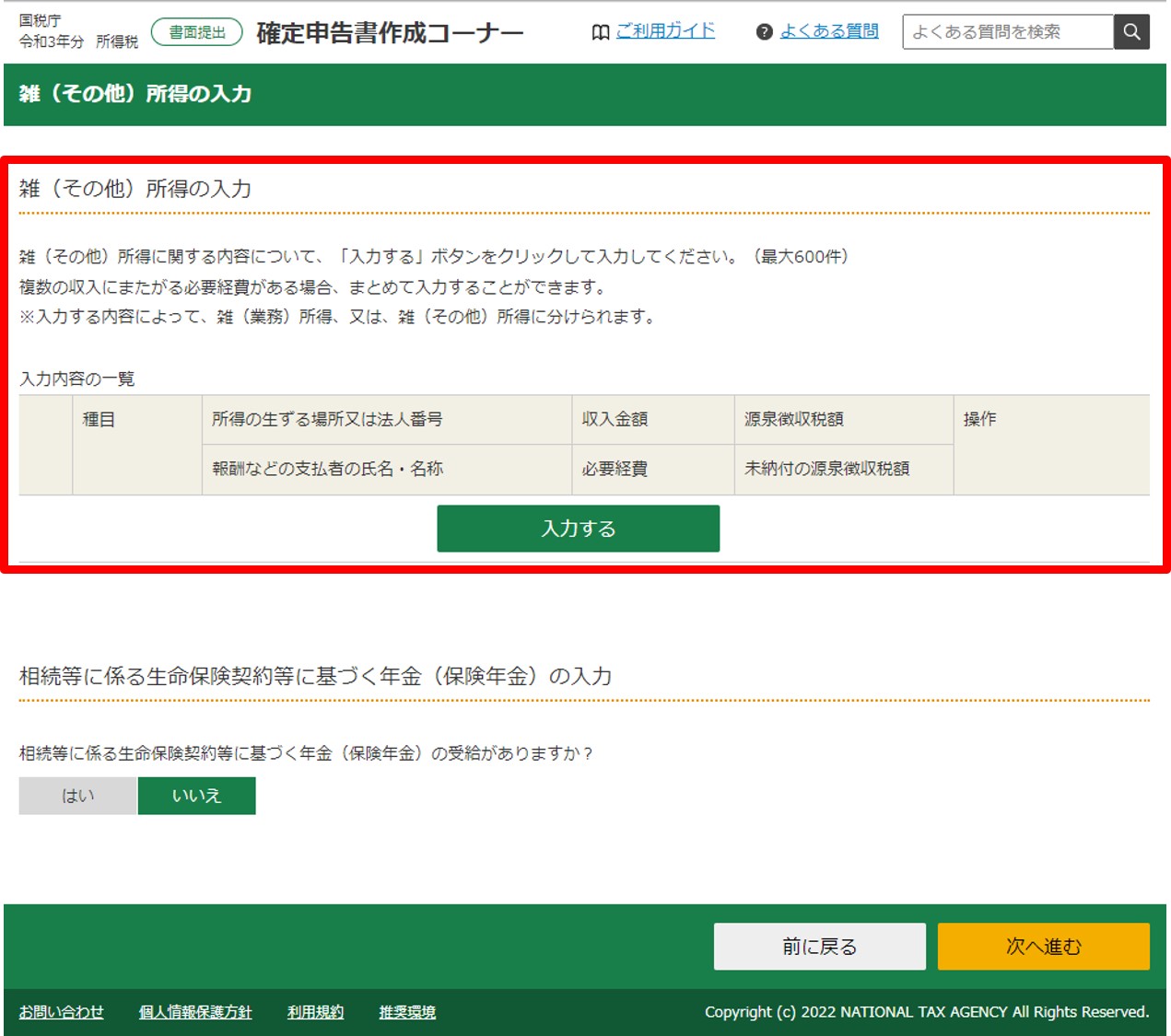
STEP15:雑(その他)所得の入力をして「続けてもう1件」を選択する
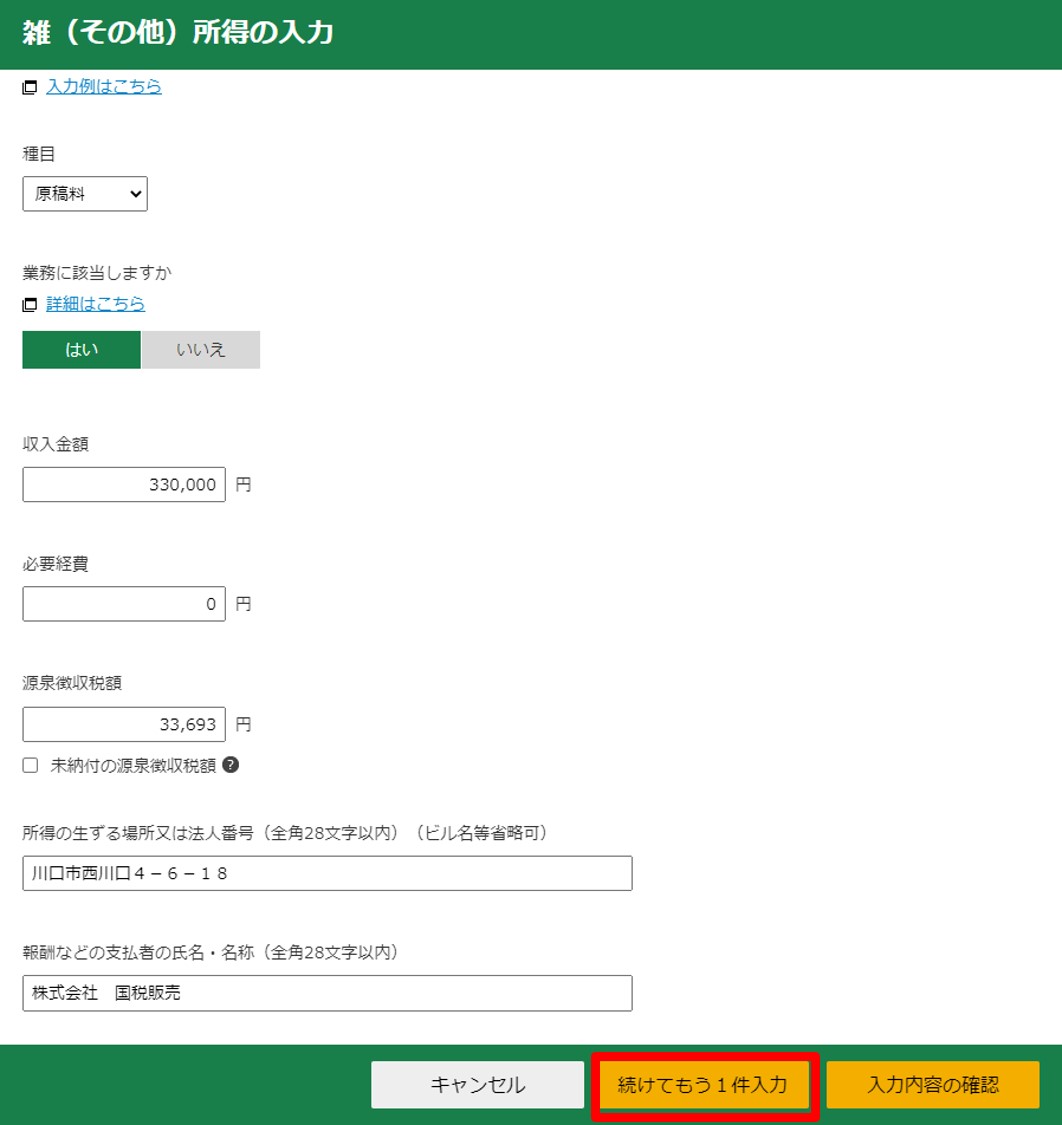
STEP16:雑(その他)所得の入力をもう1件して「入力内容の確認」を選択する
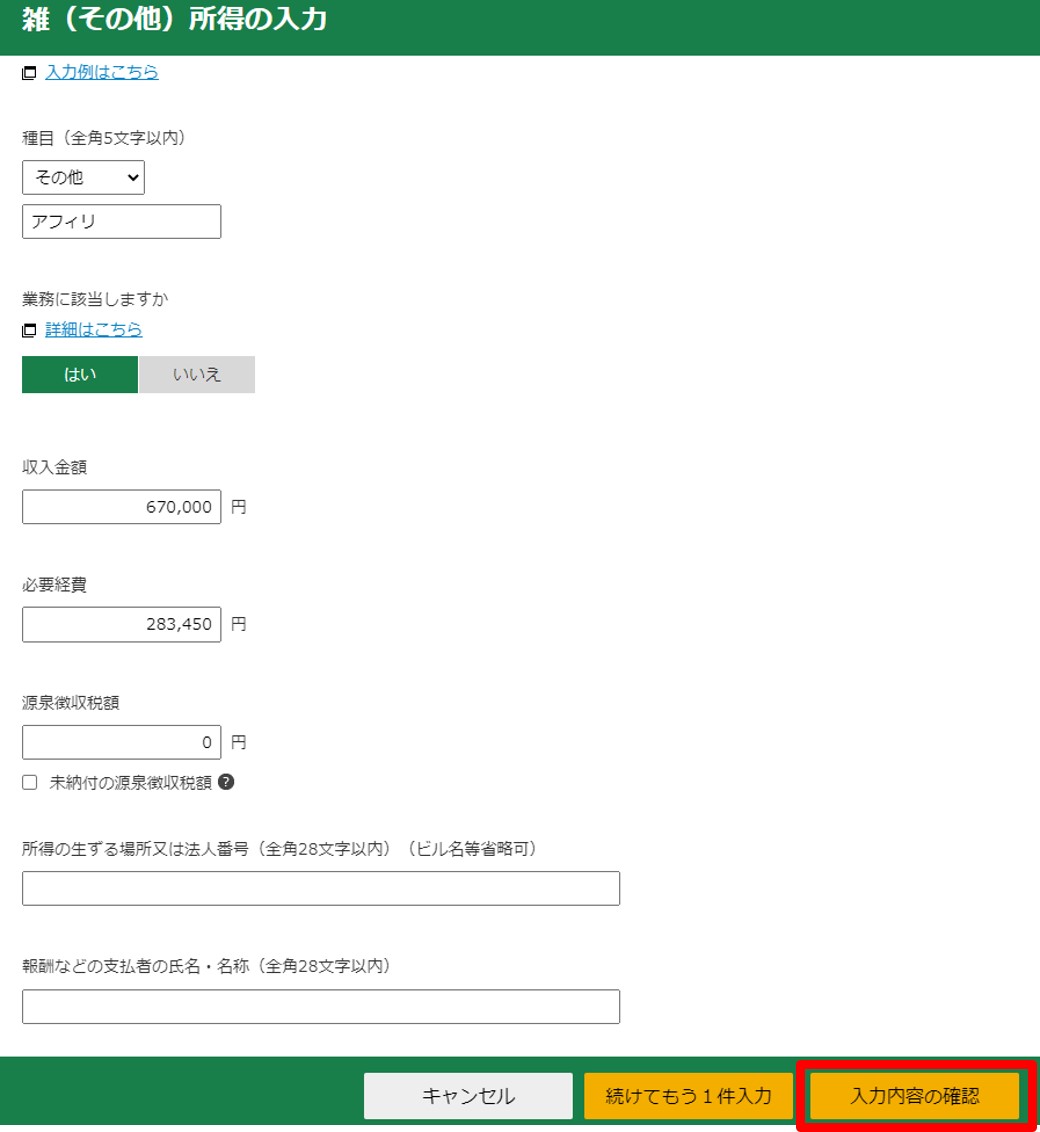
ここで「種目」を「アフィリ」にしていますが、複数ある場合は「アフィリ等」や「別紙あり」などにして、副業のお帳面のコピーを添付します。
種目は全角5文字以内なので、気を付けましょう。
※副業のお帳面のコピーは必ず添付しなければならないわけではありません。自宅保存でもOKです。ただし、もし税務署から問い合わせがあった場合、すぐ提示できる状態でなければなりません。そのことを考えると、はじめからコピーを添付しておき、税務署からお問い合わせが来ない状態にしておくのも一つの考え方だと捉えています。
STEP17:雑(その他)所得の入力の内容確認して「次へ進む」を選択する
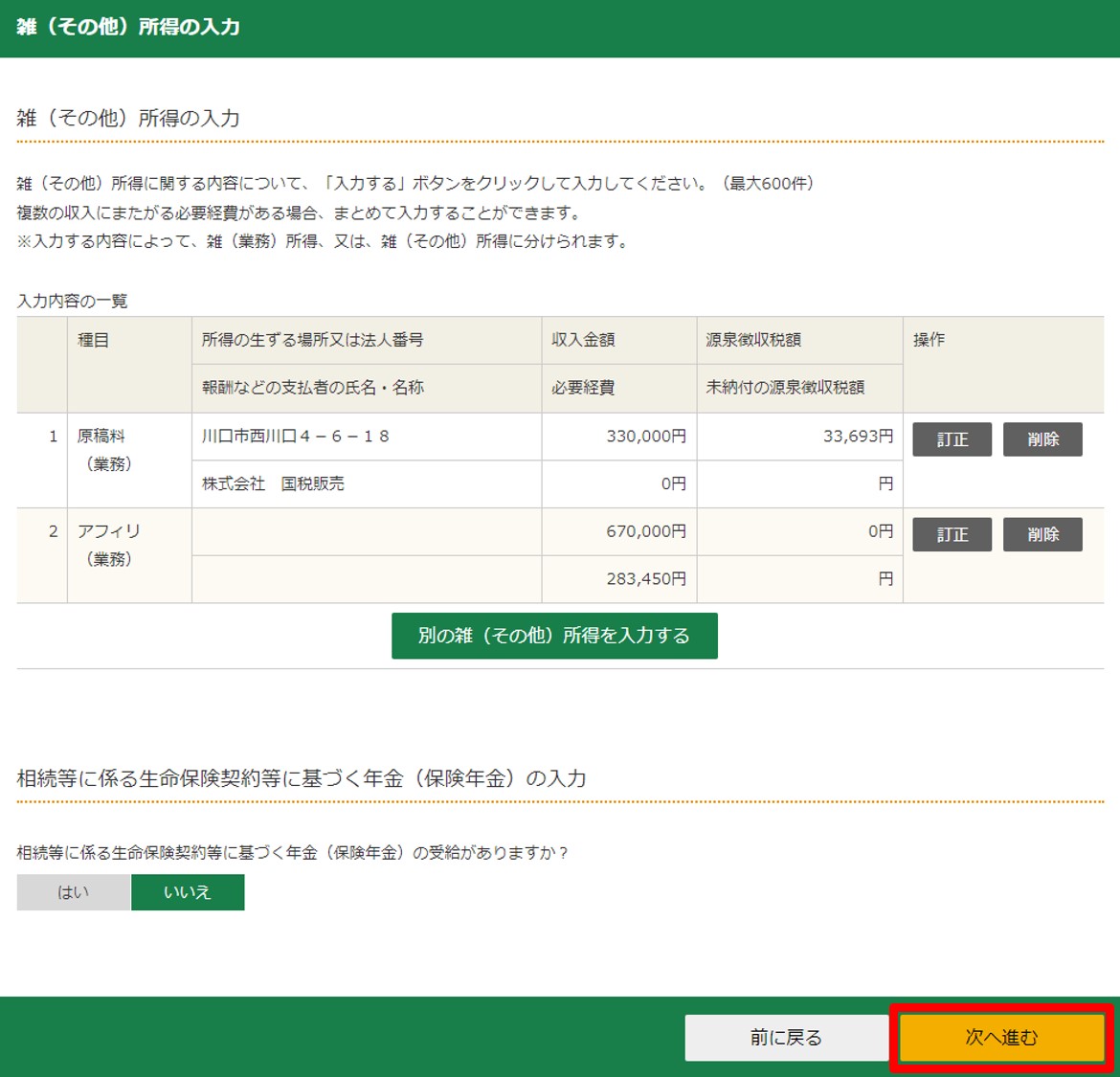
STEP18:総合課税の所得の入力内容を確認して「入力終了(次へ)」を選択する
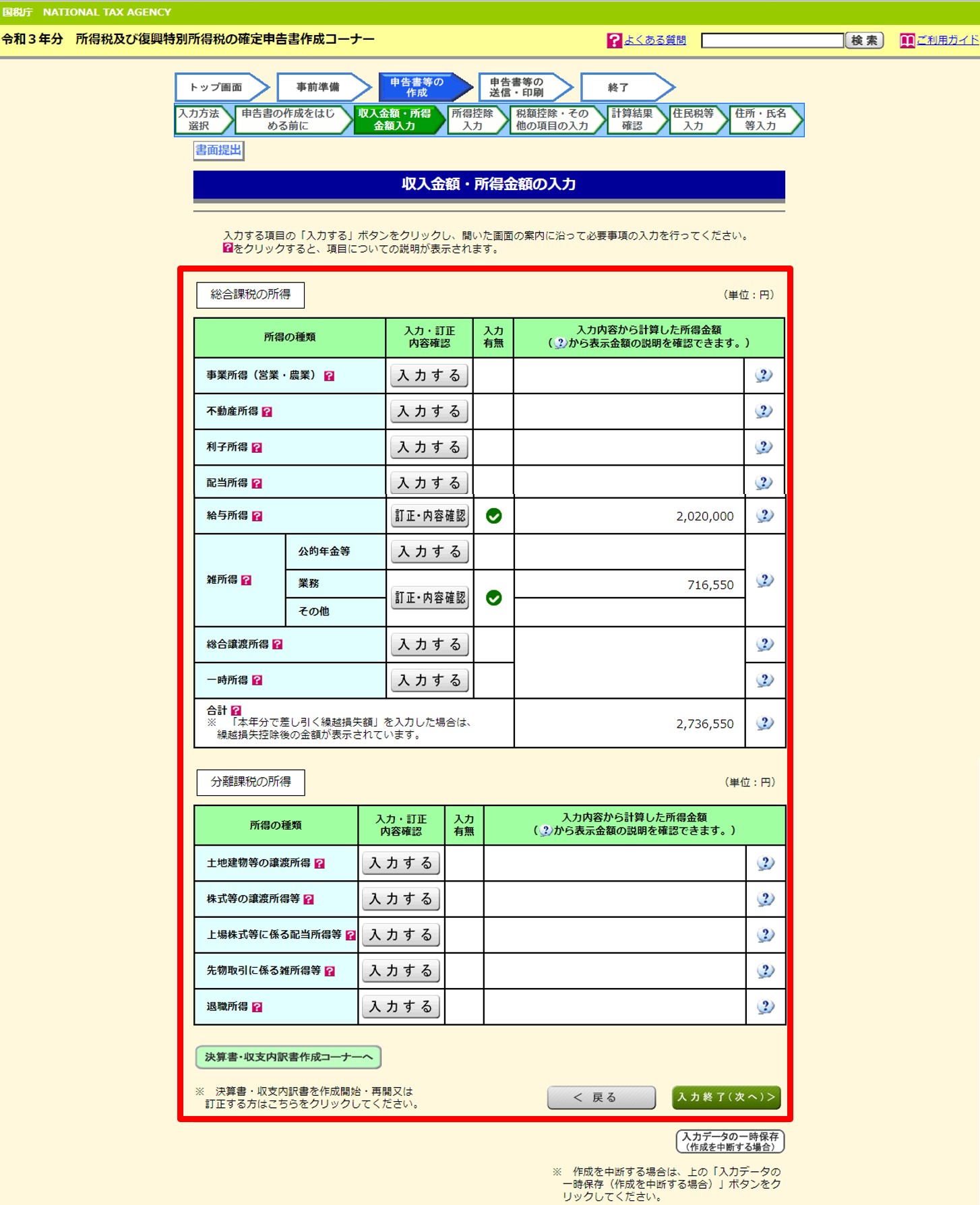
STEP19:所得控除の入力内容を確認して「入力終了(次へ)」を選択する
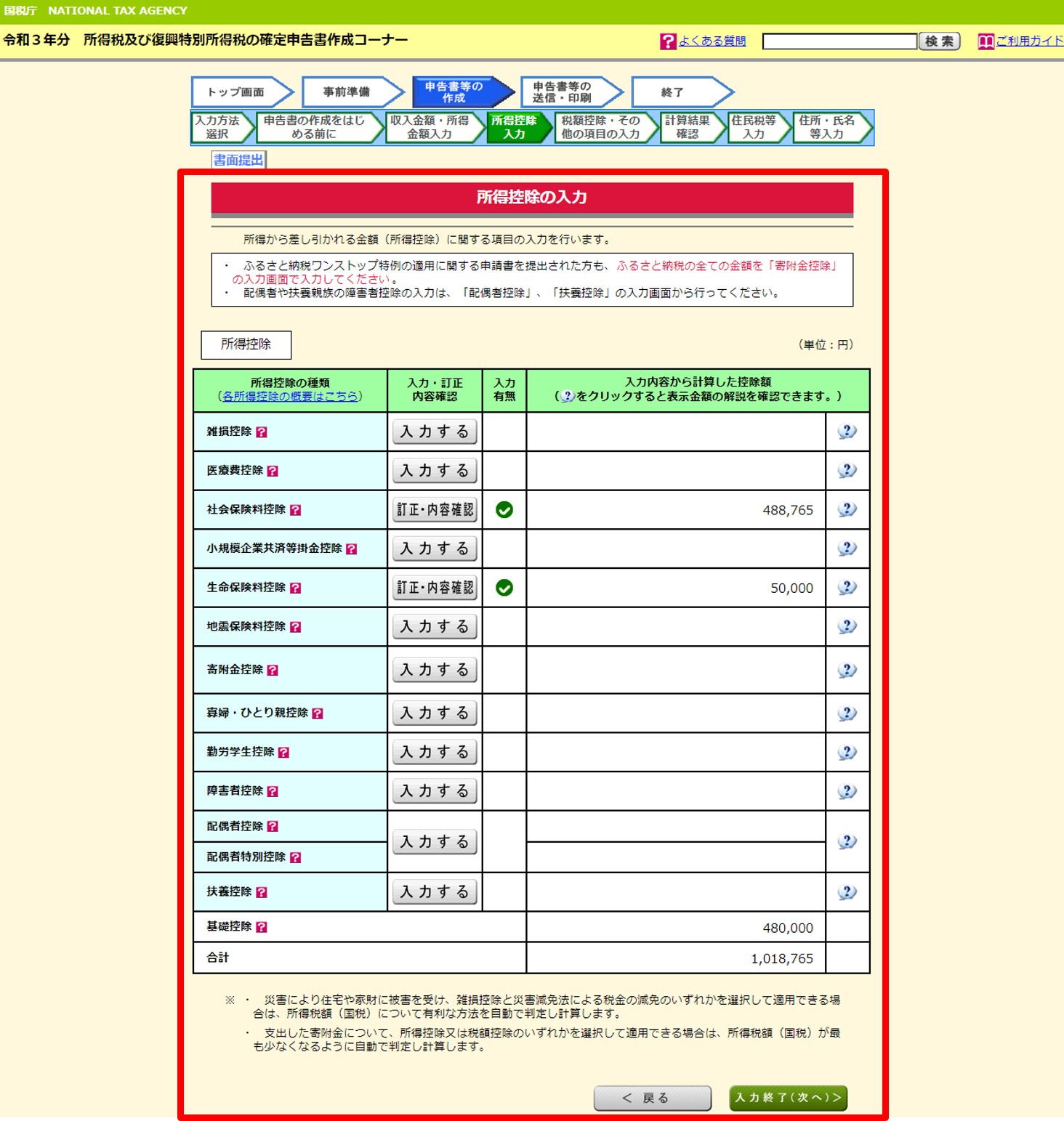
ここで出てくる所得控除の数字は、源泉徴収票の入力の際に入力した内容です。
追加で地震保険料があったとか、医療費控除の申告をしたいとかあれば、各項目を選択して追加していきましょう。
今回は、このままで進みます。
STEP20:税額控除・その他の項目入力の内容を確認して「入力終了(次へ)」を選択する
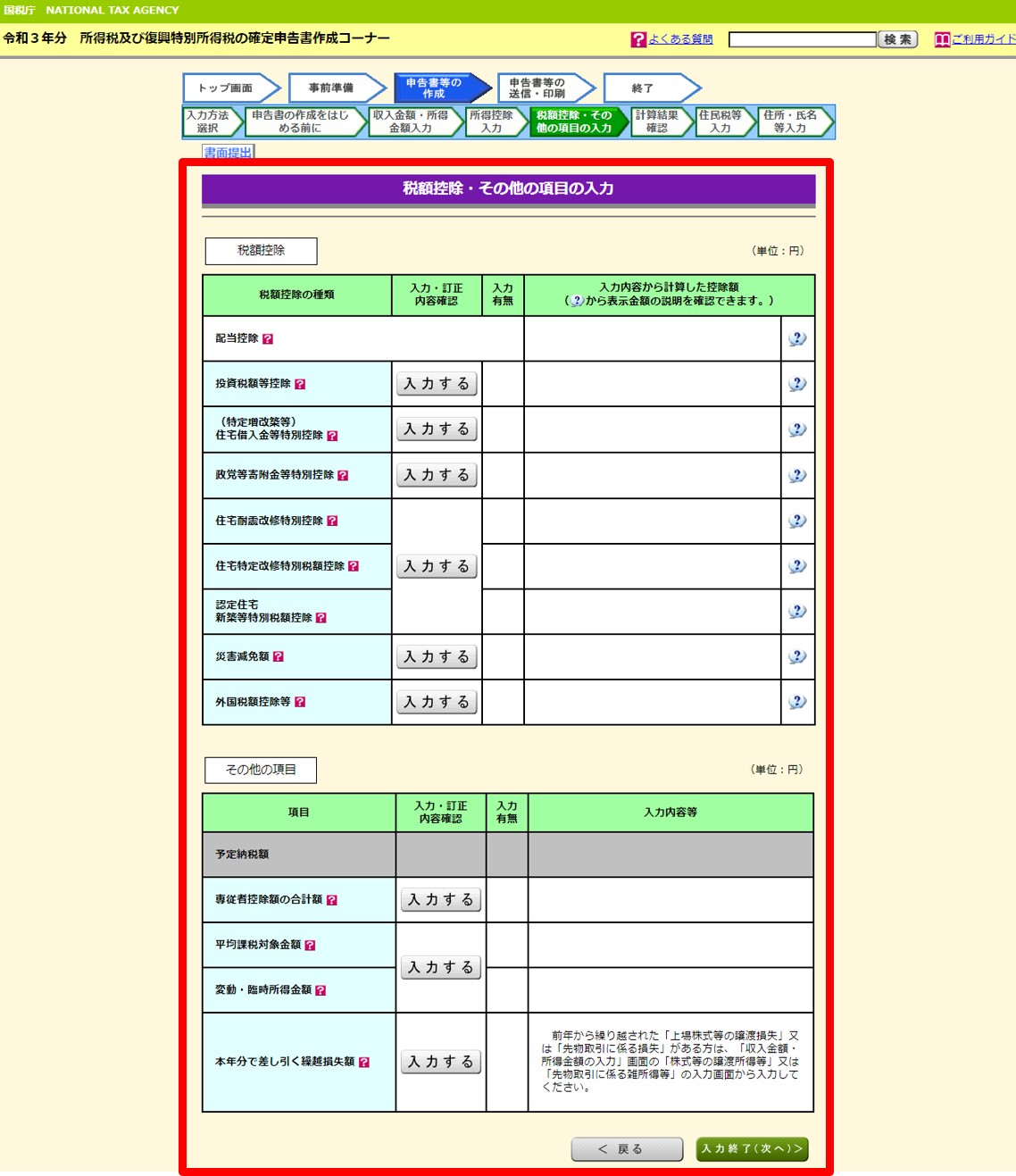
今回は、入力する内容がないため、どこにも数字が入っていません。
STEP21:計算結果確認をする
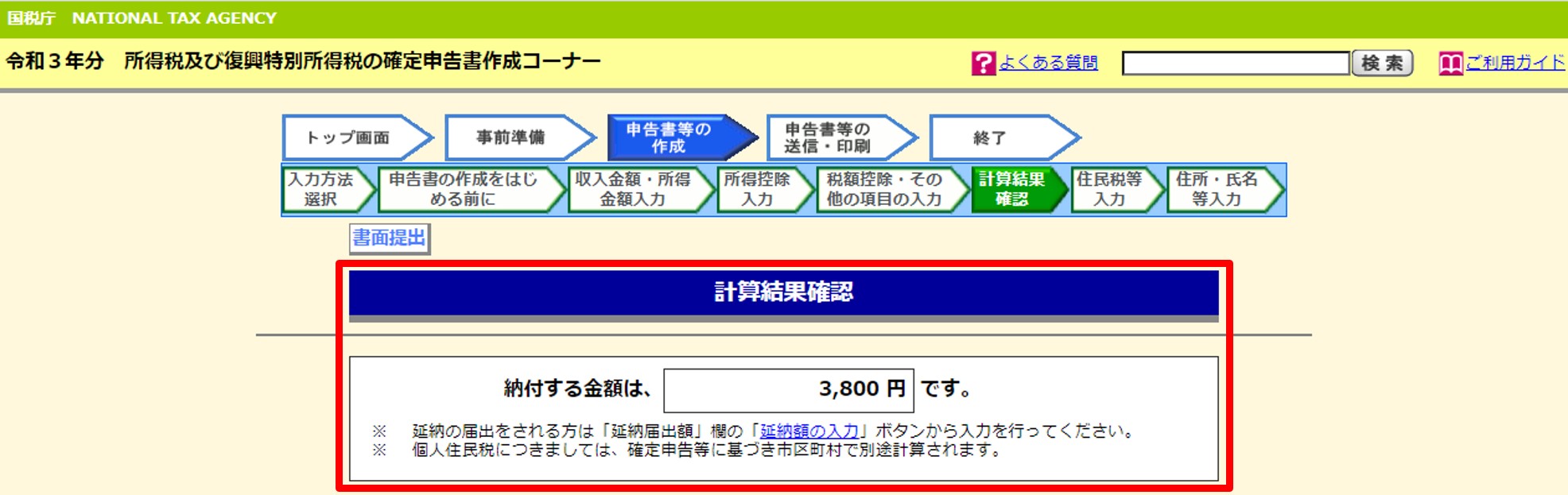
STEP22:「住民税・事業税に関する事項」を選択する
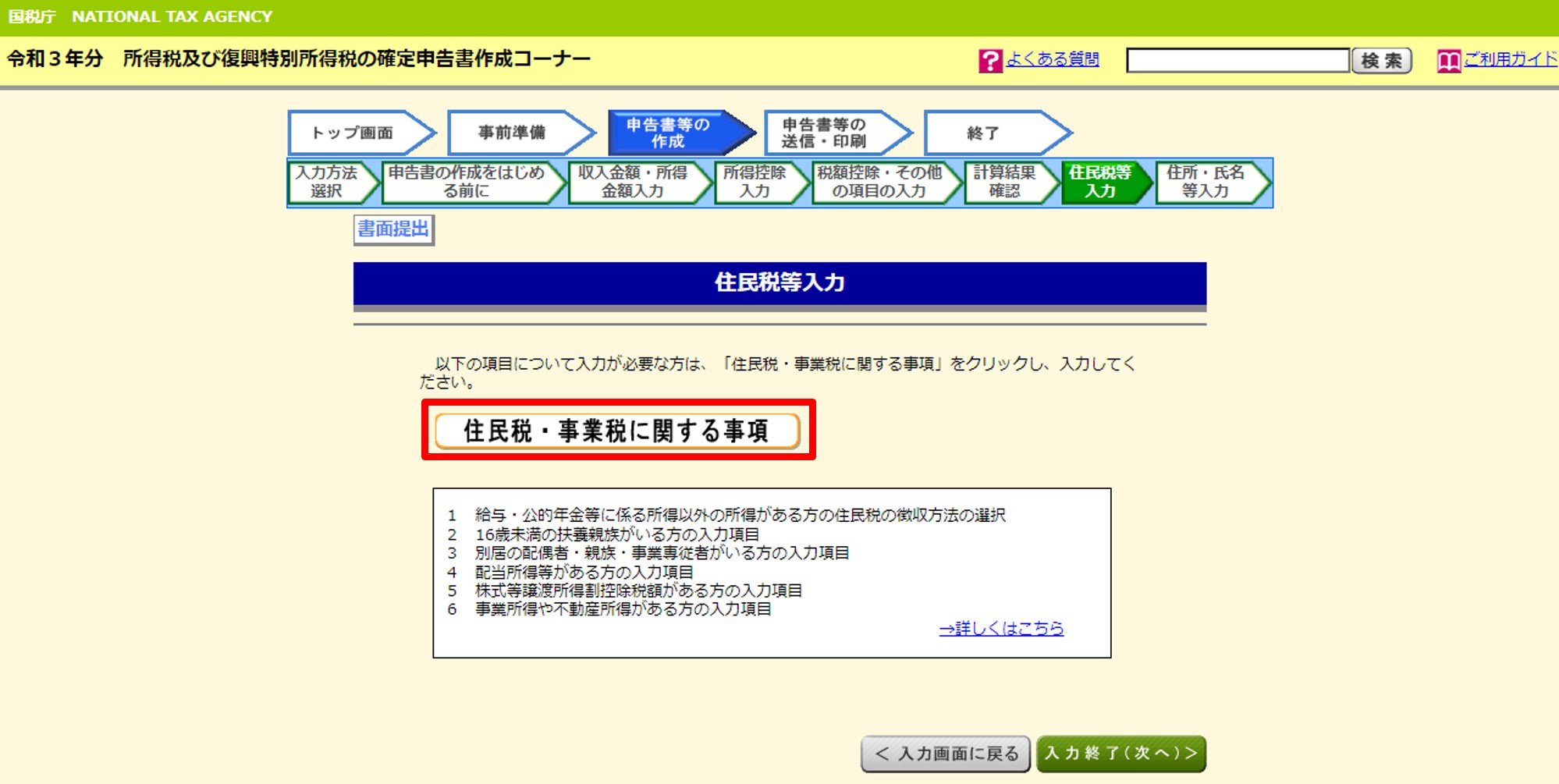
STEP23:「自分で納付」を選択する

「特別徴収」を選択すると、6月から変更になる住民税と一緒に徴収されることになるため、会社に副業が気づかれやすくなります。
理由は、住民税がお給料はさほど変わっていないのに、例年より住民税が多いという事は、給与所得以外の所得があると気づかれるからです。
会社に絶対バレないとは保証できませんが「自分で納付」を選択しておきましょう。

STEP24:「納付について」で納税額を確認する
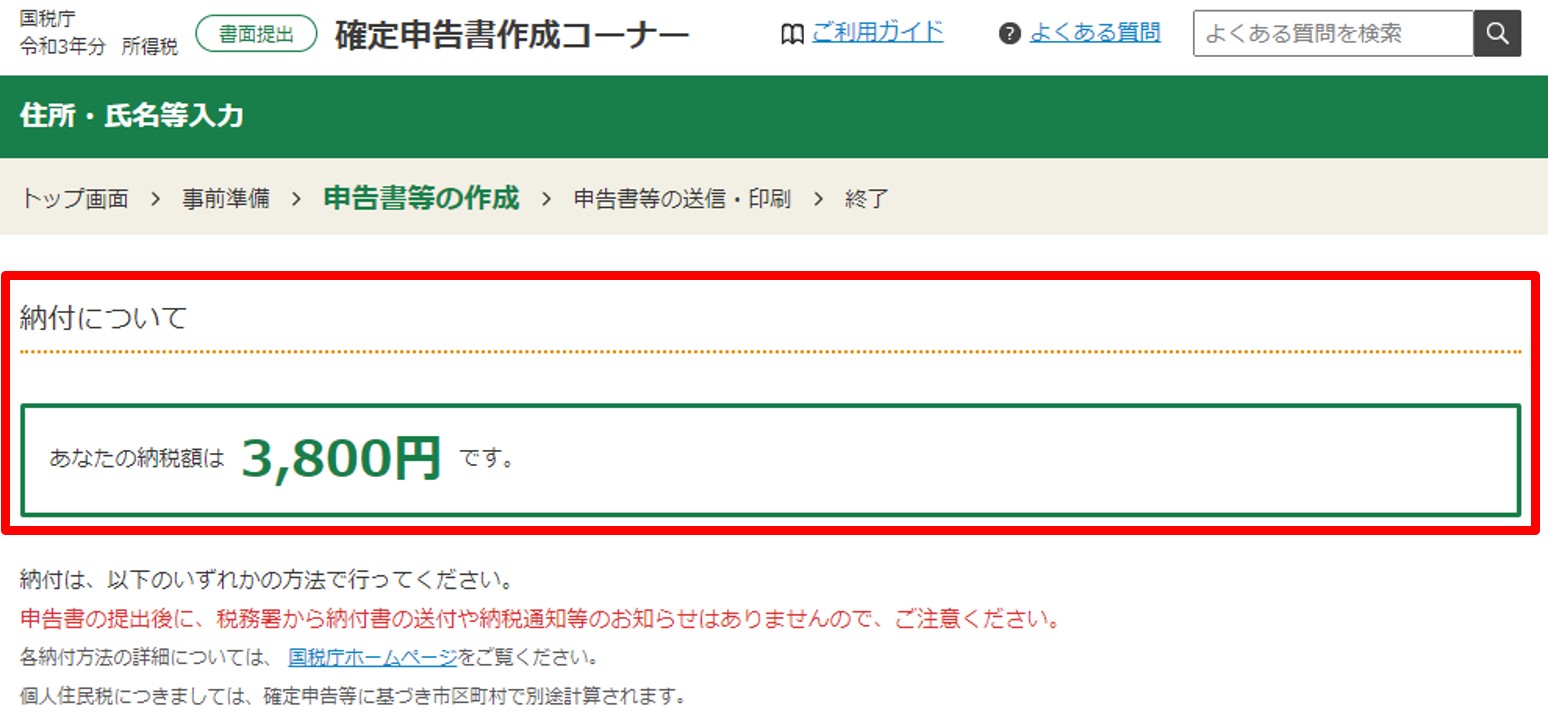
STEP25:マイナンバーを入力し「次へ進む」を選択する
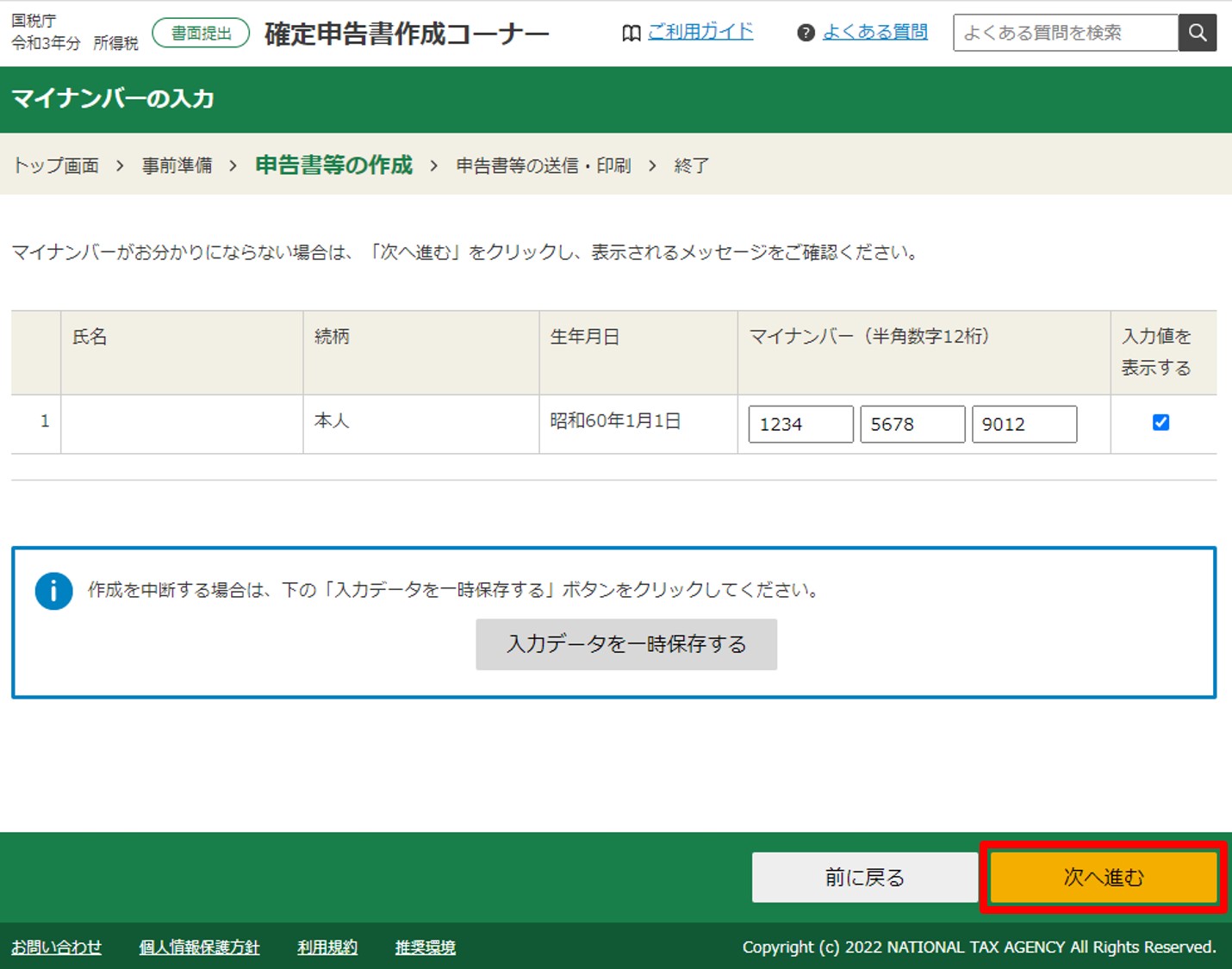
STEP26:印刷する帳票の選択をし「帳票表示・印刷」をクリックする
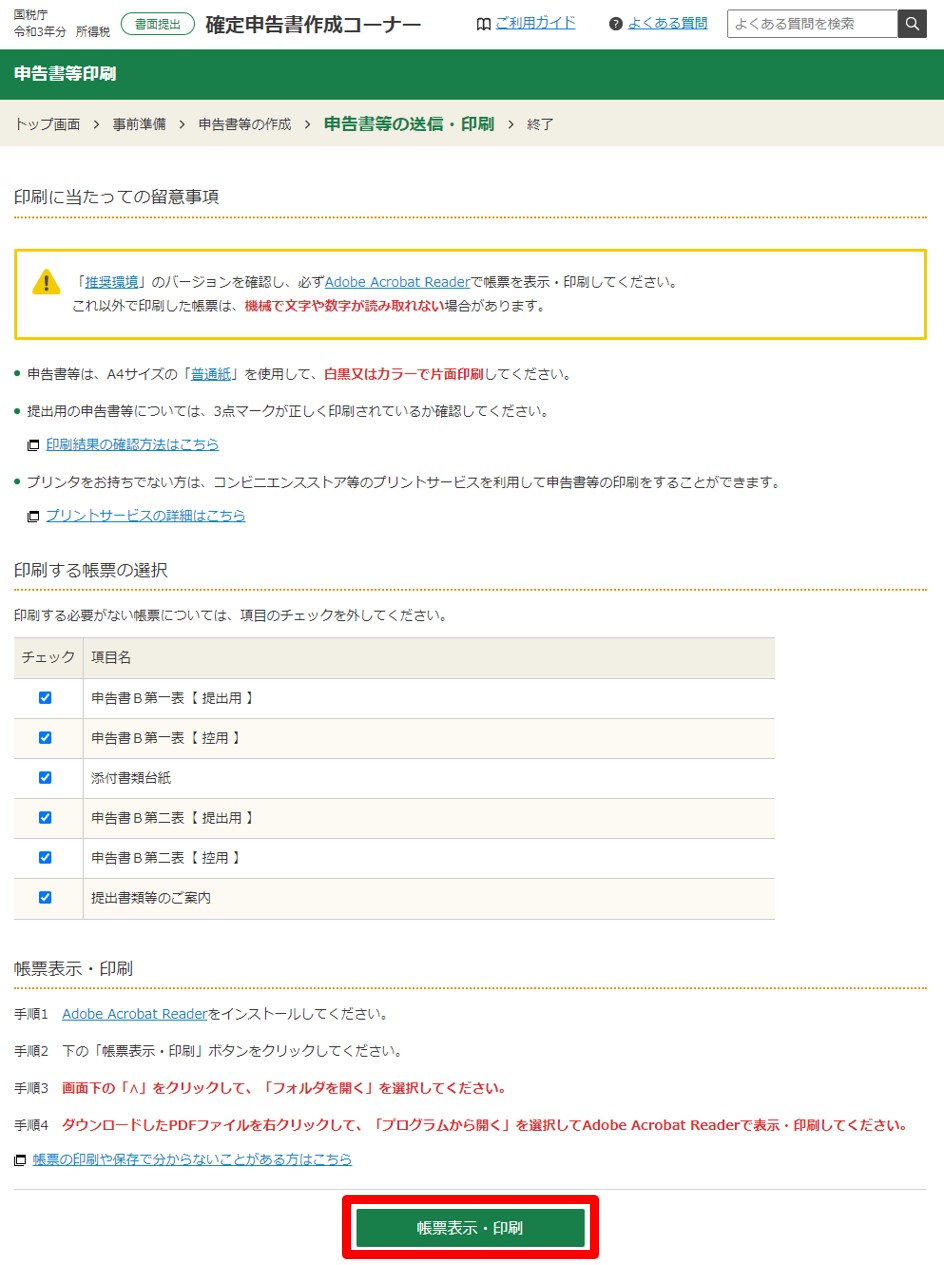
「帳票表示・印刷」をクリックすると、PDFがダウンロードされます。
これで、確定申告書は完成です。
③ 確定申告書を提出し、税⾦を納付する。

紙に印刷した確定申告書は、自分が住んでいる地域の税務署に持参するか、郵送してください。
持参の場合は、税務署にて当日に税金納付できます。
郵送の場合は、後日納付書が送られてくるので、税務署か金融機関にて税金を納付してください。
確定申告の所得税の納付期限は、例年3月15日です。
それでは、今回印刷された確定申告書を最後に確認しましょう。
確定申告書(提出用)の印刷された用紙3枚
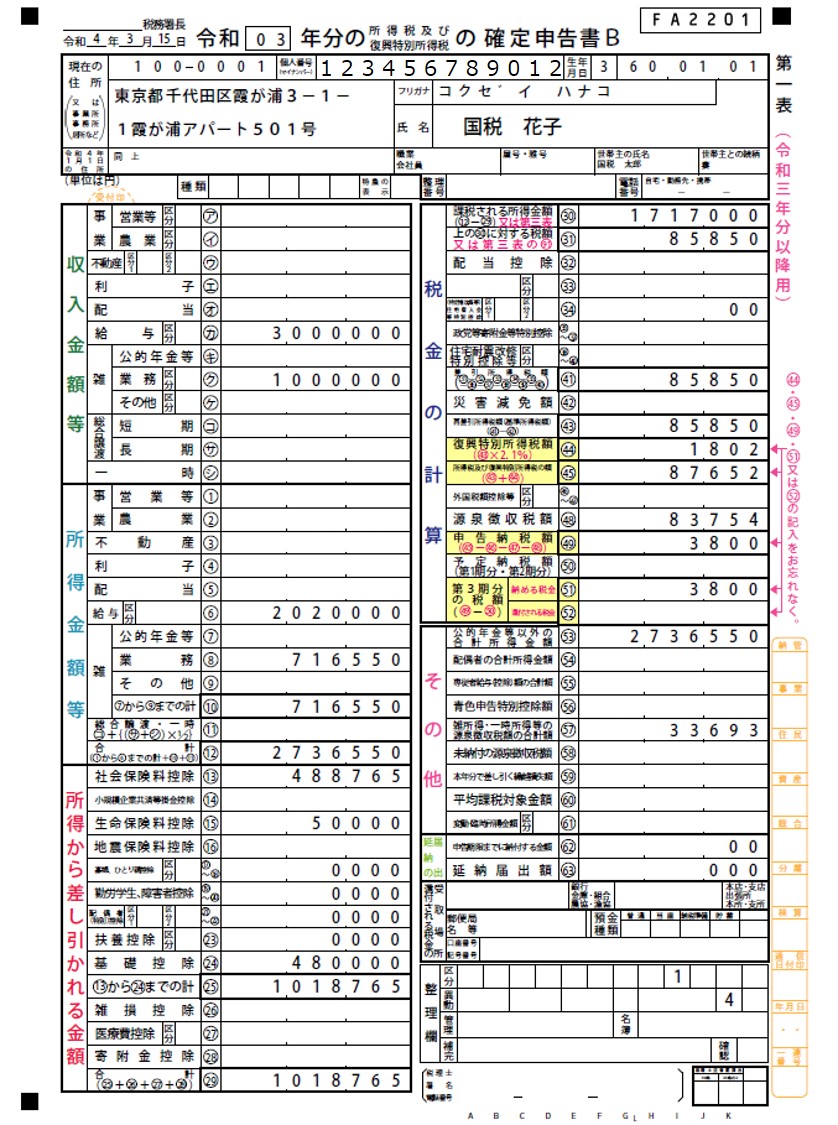
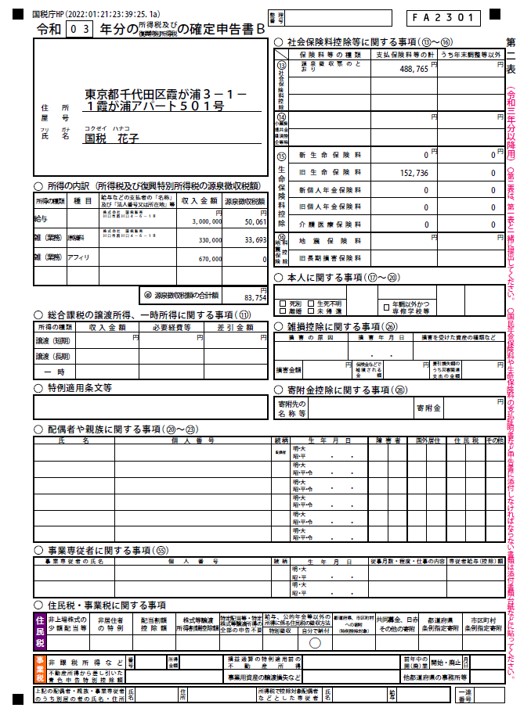
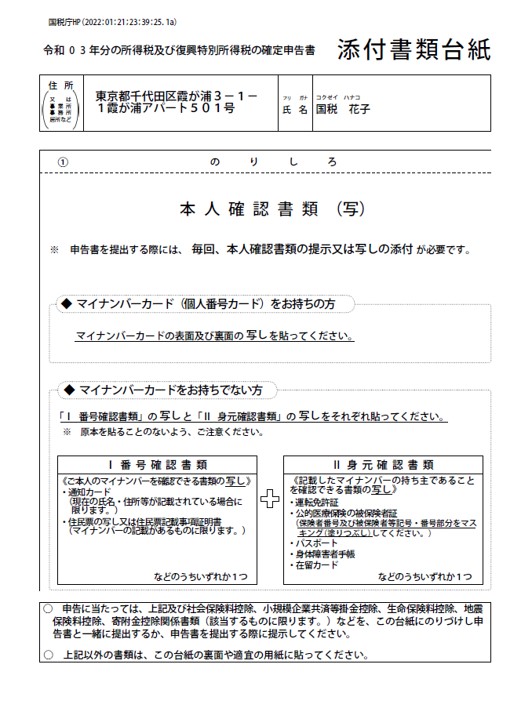
確定申告書(控え用)の印刷された用紙3枚
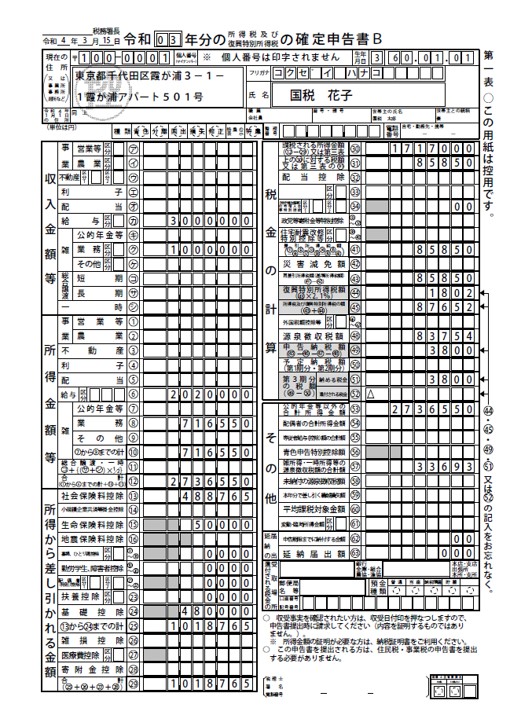
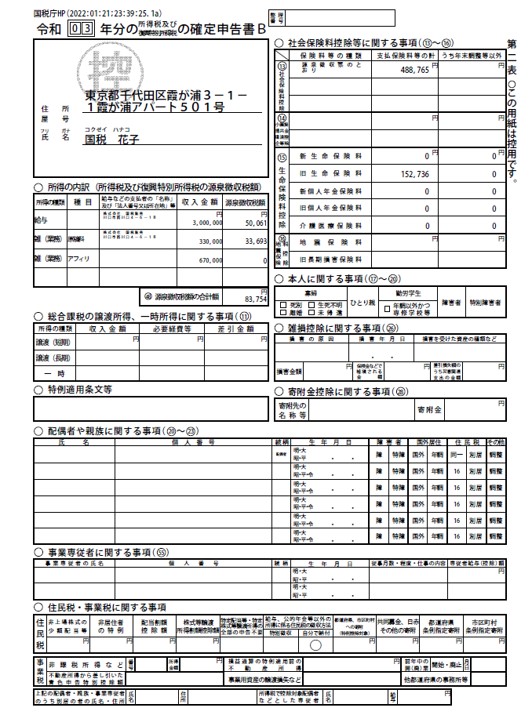
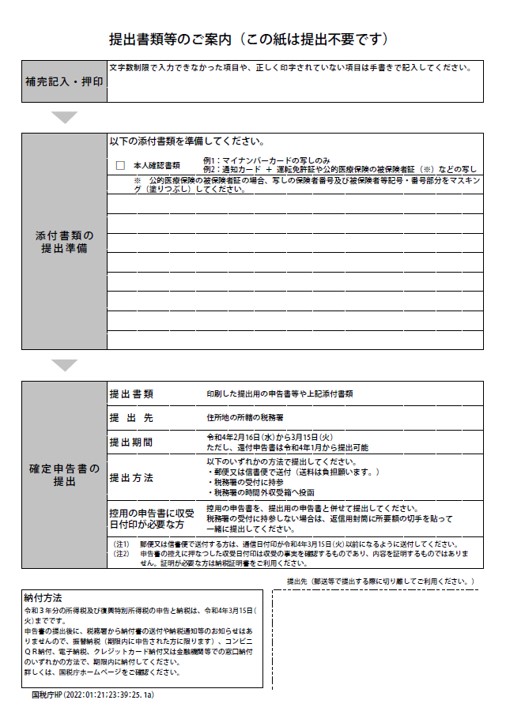
まとめ|確定申告作成コーナーで副業の確定申告書ができる!

ぱるさん、できたかな?

ホントに確定申告作成コーナーで副業の確定申告書ができちゃった!

特に源泉徴収票を入力する場所は年々わかりやすく表示されています。
初心者の方にも簡単に確定申告書が作れるようになっているんですよ。

おぉ~助かりますね!
これで確定申告書ができたので、早速出してきます!

例年、確定申告提出日は2月16日から3月15日ですよ~
還付になる場合でしたら1月から提出可能ですね。


